Vysoká škola ekonomická v Praze Fakulta informatiky a statistiky. Miroslav Komárek. Tvorba firemní webové prezentace.
|
|
|
- Stanislav Dostál
- před 9 lety
- Počet zobrazení:
Transkript
1 Vysoká škola ekonomická v Praze Fakulta informatiky a statistiky Miroslav Komárek Tvorba firemní webové prezentace Bakalářská práce 2007
2 Zadávací list
3 Prohlašuji, že jsem bakalářskou práci na téma Tvorba firemní webové prezentace zpracoval samostatně a použil pouze zdrojů, které cituji a uvádím v seznamu použité literatury. V Praze dne 25. dubna 2007 Podpis
4 Na tomto místě bych rád poděkoval vedoucí mé bakalářské práce ing. Kateřině Jeníčkové za vstřícný přístup a podnětné nápady.
5 Obsah 1. ÚVOD PŘÍPRAVNÉ PRÁCE ZÁKLADNÍ ÚDAJE O FIRMĚ AREÁL BOTANIKA PRŮZKUM VE FIRMĚ UMÍSTĚNÍ STRÁNKY V OKNĚ PROHLÍŽEČE NÁVRH NAVIGAČNÍ STRUKTURY GRAFICKÝ NÁVRH NÁVRH ORGANIZAČNÍ STRUKTURY VOLBA BAREV VOLBA PÍSMA VYTVOŘENÍ GRAFICKÉHO LAYOUTU V ADOBE PHOTOSHOP ROZŘEZÁNÍ GRAFICKÉHO NÁVRHU VYTVOŘENÍ HTML LAYOUTU A CSS STYLŮ RÁMCOVÝ LAYOUT TABULKOVÝ LAYOUT DIV/CSS LAYOUT VOLBA LAYOUTU PRO AREÁL BOTANIKA FLASH ANIMACE DOKONČOVACÍ PRÁCE TESTOVÁNÍ LAYOUTU... U SAZBA TEXTŮ A FOTOGRAFIÍ SEO OPTIMALIZACE CO JE SEO? Katalogy Fulltextové vyhledávání SEM SEM placená varianta SEM neplacená varianta - SEO POSOUZENÍ PRVKŮ WEBOVÉ STRÁNKY VZHLEDEM K SEO MACROMEDIA FLASH JAVASCRIPT VSTUPNÍ STRÁNKA DUPLICITNÍ URL ADRESY VALIDNÍ HTML KÓD DATOVÁ VELIKOST STRÁNEK METODY PRO SEO OPTIMALIZACI ON PAGE FAKTORY Klíčová slova Výběr klíčových slov Nástroje pro zjišťování vyhledávanosti klíčových slov Konkurenčnost klíčového slova
6 Stop slova Škodlivá slova Bad traffic Důležité HTML elementy a faktory na každé stránce Klíčové slovo použité v doméně Klíčové slovo použité v URL adrese OFF PAGE FAKTORY PageRank Měření PageRanku Tématický PageRank BadRank Interní PageRank robots.txt ZAKÁZANÉ METODY MĚŘENÍ VÝSLEDKŮ SEO OPTIMALIZACE DOKONČENÍ A INSTALACE WEBU INSTALACE WEBU... U ZÁVĚR SEZNAM POUŽITÉ LITERATURY...60 PŘÍLOHY:
7 1. Úvod Tvorba firemní webové prezentace 1. Úvod Internetové prezentace se v současné době stávají stále oblíbenějším způsobem firemní prezentace. Do jisté míry se od každé větší firmy očekává, že má vlastní webové stránky, kde prezentuje svoje výrobky a služby. Nejenže náklady na vytvoření a provoz internetových stránek jsou nesrovnatelně nižší než u jiných marketingových nástrojů, ale také jsou schopny být mnohem efektivnější. Zvláště v případě správné optimalizace pro vyhledávače se internetové stránky stávají soběstačnými a návštěvníci jsou schopni je snadno najít a získat tak aktuální informace o produktech a službách nabízených příslušnou firmou. V první polovině této práce se zabývám vytvořením firemní webové prezentace od samého začátku, včetně úvodní komunikace s firmou a sběru materiálů, přes tvorbu grafického návrhu a Layoutu, až po konečnou fázi, kterou představuje sazba textů a fotografií. Každá fáze vytváření stránek je demonstrována na konkrétním případě, který jsem řešil při zpracovávání reálné zakázky pro firmu Areál Botanika. U každé dílčí části projektu uvádím možné způsoby řešení s detailním popisem, výhodami a nevýhodami, které plynou z jejich použití, případné doporučení a dále který způsob byl zvolen pro web Areálu Botanika. Styl popisu prací a technik je určen spíše pro zkušenější webcodery a grafiky, kteří již mají s programováním webových stránek jisté zkušenosti. Od druhé poloviny práce se zabývám optimalizací pro fulltextové vyhledavače, tzv. SEO optimalizací. Jednotlivé fáze optimalizace jsou opět demonstrovány na projektu Areál Botanika spolu s uvedeným vysvětlením a popisem konkrétní problematiky. Na českém trhu se nevyskytuje příliš mnoho literatury, která by se zabývala SEO optimalizací a proto se domnívám, že hlavním přínosem by mohly být popsané a na vlastních experimentech vyzkoušené techniky, které mohou přispět k ucelení znalostí v tomto poměrné mladém odvětví. Cílem této práce je popis metod, které vedou k vytvoření kvalitní webové prezentace bezchybně se zobrazující ve všech významných internetových prohlížečích, a dále metod, pomocí kterých je možné získat atraktivní pozice při zobrazování výsledků vyhledávání v internetových vyhledavačích. 7
8 2. Přípravné práce Tvorba firemní webové prezentace 2. Přípravné práce 2.1. Základní údaje o firmě Areál Botanika Výpis z obchodního rejstříku: Název subjektu: Vyšehrad 2000 s.r.o. IČO: Sídlo: Praha 1, Národní třída 10/138, PSČ Den zápisu: Základní kapitál: ,- Kč zapsáno: 12. ledna 2000 Předmět podnikání: - hostinská činnost - koupě zboží za účelem jeho dalšího prodeje a prodej - činnost organizačních a ekonomických poradců - zprostředkování v oblasti obchodu - provozování cestovní kanceláře - ubytovací služby - pronájem a půjčování věcí movitých - výroba potravinářských výrobků - pekařství a cukrářství Statutární orgán: jednatel: Jindřich Horák jednatel: Jaroslav Novák, r.č /093 jednatel: Alena Vrbová, r.č /1417 jednatel: ing. Martin Pánek, r.č /1213 Původ Areálu Botanika První majitelé pozemků v obci Horní Bezděkov byli Anna a Karel Novákovi, kteří mezi světovými válkami provozovali stáčírnu piva a restauraci v Újezdu pod Kladnem, která sloužila též ke stravování (catering) hutě POLDI. Těsně před 2. světovou válkou zde postavili vilu se stáčírnou piva, malé hospodářství a během války se sem celá rodina 8
9 2. Přípravné práce Tvorba firemní webové prezentace přestěhovala. Jejich syn Karel, velký milovník koní a jeho žena Ludmila zde až do roku 1960 společně s rodiči hospodařili. Po nucené kolektivizaci a vstupu do JZD začalo hospodářství a vila chátrat, protože finančních prostředků se nedostávalo ani na běžnou údržbu. Po roce 1968, kdy nastalo uvolnění poměrů, začala rodina podnikat v dopravě. Jejich podnikání však díky návratu tuhého socialismu nemělo dlouhého trvání a tak v dalším období, kdy poměry utuhly, pokračovala devastace celého hospodářství. Po sametové revoluci v roce 1989 celý objekt i s pozemky zdědili bratři Jaroslav a Karel Novákovi. Jaroslav začíná podnikat v oblasti cestovního ruchu a gastronomii v Praze. V roce 1992 začíná s opravou vily a v roce 1994 se Jaroslav stává spoluzakladatelem firmy Vyšehrad 2000 s.r.o., která odkupuje zbývající objekty v nynějším areálu od bratra Karla. Areál Botanika dnes Výstavba a rekonstrukce pokračovaly i nadále a v roce 2007 byl projekt AREÁL BOTANIKA dokončen do podoby, ve které se nachází nyní. V současné době nabízí celou řadu služeb: Ubytování s celkovou kapacitou 50 lůžek ve dvou samostatných objektech. Stylová restaurace s nabídkou mezinárodní kuchyně a grilovaných mas. Hosté mají možnost sledovat umění kuchařů s možností aktivního zapojení při přípravě zvoleného pokrmu. Školící místnost vybavenou projekční technikou, plátnem a flipchartem s kapacitou 70 míst (divadelní uspořádání). Golf Klub s nabídkou snídaní pro hotelové hosty a návštěvníky Areálu. Venkovní altán s kapacitou 100 míst s venkovním krbem, grilem a udírnou, vhodný pro konání svatebních hostin a firemních večírků. Hotelové Lázně s venkovním bazénem, vířivou vanu Jacuzzi, saunou, masážemi, pedikúrou a manikúrou. 9
10 2. Přípravné práce Tvorba firemní webové prezentace 2.2. Průzkum ve firmě Při průzkumu ve firmě je zapotřebí co nejdříve získat veškeré kompletní materiály související s webovou prezentací textové dokumenty, fotografie, obrázky, grafický manuál atd. Je nutné mít přesnou a ucelenou představu o firmě, jejich produktech a službách a především o tom, co chceme návštěvníkům webových stránek sdělit a co jim chceme nabídnout. Proto je vhodné získat nejen podklady přímo související s webovou prezentací, ale také ostatní dokumenty pojednávající o firmě, jejich produktech a službách. Dalším důležitým bodem při průzkumu ve firmě je zjistit, která osoba má při realizaci webové prezentace hlavní slovo a kompetence. Z vlastní zkušenosti mohu předeslat, že nemusí být časově ani ekonomicky výhodné konzultovat průběžný vývoj webové prezentace pouze s podřízenými zaměstnanci, kteří nemají u tohoto projektu hlavní slovo. A to především z důvodu, že podřízení zaměstnanci mívají často odlišné názory a požadavky na vypracování webové prezentace než osoba, která má ve firmě hlavní slovo. Tato nekonzistence mezi názory zaměstnanců a vedoucím vede k častým a zbytečným změnám a v některých případech se může jednat i o dramatické zásahy do již vytvořené webové prezentace. Při tvorbě webové prezentace Areálu Botanika jsem získal kontakt na pověřeného zaměstnance, který je v tomto projektu plně kompetentní a který má hlavní slovo. Od tohoto pracovníka jsem obdržel v elektronické podobě logo firmy, základní texty, pozvánky, jídelní lístky a fotografie, které je třeba vhodným způsobem publikovat na webových stránkách. Hlavním přáním firmy bylo vytvoření jednoduchého, přehledného a dynamického webu s důrazem na fotografie celého areálu a dále umístění odkazů na ostatní střediska firmy. Pod dynamickým webem si firma představovala slideshow poskládanou z jednotlivých fotografií areálu, tak aby dokreslovala celkový dojem z webových stránek. Dalším požadavkem firmy byla funkčnost stránek pod internetovými prohlížeči Internet Explorer, Netscape a FireFox (viz kapitola Testování Layoutu) Umístění stránky v okně prohlížeče Před jakýmkoliv návrhem je nutné ujasnit si základní věc jaká bude pozice a velikost stránky na šířku v okně prohlížeče. Ta totiž nemusí pokrývat celou jeho plochu a zbytek je pak obvykle vyplněn pozadím. Vlastní stránku je třeba vložit do určitého bloku, který bude 10
11 2. Přípravné práce Tvorba firemní webové prezentace stránku oddělovat od pozadí. Tím může být buďto jednobuňková tabulka, což je dnes již zastaralá technika, a nebo DIV (více k volbě Layoutu se zabývám v kapitole Layout). Samotné zobrazení webové stránky je závislé na konkrétním nastavení rozlišení obrazovky uživatele. V dnešní době převažuje nastavení rozlišení obrazovky 1024*768 px, nicméně zde stále existuje početná skupina uživatelů používající rozlišení obrazovky 800*600 px a i na tyto uživatele je nutné pamatovat. Webová stránka by měla být univerzální a v každém rozlišení dobře čitelná. Při volbě šířky stránky je třeba si uvědomit, že se široké texty obtížně čtou, protože oči mají potíže s navazováním na další řádek textu a uživatel se tak v širokém textovém bloku ztrácí. Lépe je tedy zvolit pro text užší blok. Zbylé místo je možné vyplnit jiným textovým blokem například aktualitami. Proto se také často vytvářejí vícesloupcové Layouty, kde jsou textové informace rozděleny na několik bloků. Také není dobré vytvářet stránku příliš úzkou, protože taková stránka může na obrazovce s rozlišením 1600*1200 px vypadat opravdu komicky. Šířku webové stránky je možné nastavit na relativní hodnotu, což znamená, že se stránka bude automaticky přizpůsobovat rozlišení obrazovky. Toto nastavení osobně nepokládám za příliš vhodné, neboť ve vysokém rozlišení se celá stránka roztáhne na šířku, čímž se roztáhnou na šířku i textové bloky a dostáváme se zpět k problematice širokých textů. Roztažením stránky na šířku se mohou dále začít objevovat velké nevyužité plochy v hlavním bloku a dochází k deformaci původního grafického designu stránek. Jako dobrý příklad zde mohou sloužit webové stránky časopisu SCORE 1. Z vlastní zkušenosti se přikláním k nastavení šířky stránky na absolutní hodnotu, což znamená, že se bude v jakémkoliv rozlišení obrazovky zobrazovat pořád stejným způsobem. V případě použití absolutní hodnoty stránky je dále nutné určit jakým způsobem se stránka bude zarovnávat. Je možné ji zarovnávat na střed nebo ke krajům. Nejčastěji se používá zarovnání na střed nebo k levému okraji obrazovky. Pro webovou prezentaci Areálu Botanika jsme se s pověřeným zaměstnancem dohodli optimalizovat webové stránky pro rozlišení obrazovky 1024*768 px a v případě vyššího rozlišení zarovnávat webové stránky na střed a okraje vyplnit barvou pozadí. 1 SCORE [online] [cit ]. Dostupný z WWW: < 11
12 2. Přípravné práce Tvorba firemní webové prezentace 2.4. Návrh navigační struktury Hlavní zásadou při tvorbě navigační struktury je především přehledné uspořádání, srozumitelnost odkazů, nerušivé grafické zpracování a umístění na jednoznačně viditelném místě. Navigační struktura by měla být na všech podstránkách stejná a to jak po obsahové, tak i po grafické stránce. Návštěvník musí vždy přesně vědět, ve které části webu se nachází, jinak může být dezorientován a odchází. Výjimku zde může tvořit pouze úvodní stránka s uvítáním či animací, kde bývá obvykle možnost přeskočit animaci. Při návrhu navigační struktury pro Areál Botanika jsem nejdříve pečlivě prostudoval získané materiály a poté jsem dospěl k názoru, že bude nutné vytvořit dva hlavní horizontální navigační panely. Ačkoliv se jedná o poměrně netradiční pojetí, domnívám se, že navigační struktura bude jasná a srozumitelná a příchozí návštěvník nebude mít problém orientovat se v hlavních odkazech. První navigační panel, umístěný v hlavičce stránek, bude obsahovat odkazy na jednotlivá střediska. Druhý navigační panel bude umístěn v prostoru první třetiny stránek s informacemi o samotném středisku. Po zhodnocení firemních materiálů a konzultaci s pověřeným zaměstnancem jsem rozdělil informace pro druhý navigační panel do následujících kategorií: O nás základní informace, původ, současnost a kapacita Areálu Botanika. Ubytování detailní údaje o možnostech ubytování v Hotelu Botanika a Vile Botanika, ceník a ilustrační fotografie pokojů a venkovního prostředí. Restaurace fotografie jídel, kapacita restaurace a jídelní lístky ke stažení. Služby rozbalovací menu s informacemi o jednotlivých službách: o Lázně Botanika o Společenské akce o Firemní akce o Svatby o Sport o Ceník služeb Plánek areálu grafická mapa celého areálu. Kontakt adresa Areálu Botanika, kontakty na jednotlivé zaměstnance včetně jejich fotografií. 12
13 3. Grafický návrh Tvorba firemní webové prezentace 3. Grafický návrh 3.1. Návrh organizační struktury Po schválení navigační struktury pověřeným pracovníkem bylo nutné do grafického designu webových stránek zakomponovat dvě horizontální menu a dále horizontální pruh, ve kterém se bude promítat slide show. Prvotní návrh organizační struktury webu vznikal na papíře a postupně byl doplňován o jednotlivé prvky. Při návrzích, kdy se začíná od píky je velice dobrou pomůckou vytvářet návrh na papíře a nikoliv přímo v počítači, protože jedině tak je možné vytvořit něco nového a originálního. Při návrzích na papír není autor ničím omezen, což podporuje jeho kreativitu a rozvíjí fantazii a často vznikají zajímavé nápady. Jestliže je návrh zpracováván přímo v počítači, bývá autor omezen jen několika nástroji jako je čtverec, obdélník či ovál a může být problém vytvořit povedený a originální návrh. Po několika papírových návrzích jsem dospěl k finální verzi, která obsahovala v horní části stránek logo Areálu Botanika po levé straně, uprostřed firemní slogan, logo Vyšehrad 2000 po pravé straně a pod tímto logem základní navigační prvky v podobě malých ikonek Home, Kontakt a Orientační plán areálu. Pod tímto horním pruhem následoval první horizontální navigační panel s odkazy na jednotlivá střediska. Panel jsem roztáhl na celou šířku stránek a jednotlivé odkazy od sebe oddělil vertikálním pruhem tak, aby všechny odkazy byly stejně široké. Pod horní navigační panel jsem umístil pruh se slide show, který bude vytvořen v programu Macromedia Flash, a pod ním druhé horizontální menu s odkazy na jednotlivé kategorie Areálu Botanika. Tyto kategorie jsem také roztáhl na celou šířku stránek a oddělil od sebe jednotlivé odkazy vertikálním pruhem. Do zbývající části stránek jsem zakomponoval pole pro výpis informací z jednotlivých kategorií a po pravé straně jsem stylizoval úzký vertikální pruh, kde budou umístěny aktuality z areálu. Celý grafický Layout uzavírá patička stránek, kde bude počítadlo návštěvníků a copyright. 13
14 3. Grafický návrh Tvorba firemní webové prezentace Obrázek 1: Papírový návrh Po konzultaci návrhu organizační struktury s pověřeným pracovníkem jsme dospěli k několika malým úpravám zvětšení loga Areálu Botanika tak, aby bylo více dominantní a naopak zmenšení loga Vyšehrad Po těchto změnách byla navigační struktura odsouhlasena. U organizační struktury webové prezentace platí do jisté míry stejná pravidla, jako při návrhu navigační struktury. Všechny podstránky by měly být stejně strukturované a hlavní prvky webu by měly být publikovány vždy na stejném místě a stejným stylem. Totéž platí i o grafice, která by měla být vždy stejná a neměla by se na jednotlivých stránkách měnit. Výjimku zde tvoří menší grafické prvky, které je možné použít například pro zvýraznění důležitých informací. V případě začlenění fotografií do webové prezentace je naopak žádoucí, aby se na jednotlivých podstránkách měnily a pokud možno přímo korespondovaly s obsahem na konkrétní stránce. Ovšem je nutné opět zachovat stejný styl zobrazování fotografií stejná výška a šířka, rámeček i umístění. Aby nevznikaly grafické a stylistické nekonzistence mezi jednotlivými podstránkami, je nutné vytvořit univerzální organizační strukturu použitelnou pro všechny podstránky webové prezentace. 14
15 3. Grafický návrh Tvorba firemní webové prezentace 3.2. Volba barev Samotná volba barev je velmi důležitým krokem při tvorbě webové prezentace. Při jejím špatném zvolení je možné případné návštěvníky naplnit nepříjemným pocitem a nebo dokonce odradit od další návštěvy. Při volbě dominantní barvy pro webovou prezentaci je dobré se vyhnout extravagantním barvám jako je černá, červená, sytě žlutá, růžová... Toto pravidlo nemusí platit u projektů, které jsou ze své podstaty extravagantní. Příkladem zde mohou sloužit webové stránky erotických firem, sexshopů či bulvárních plátků. Barvy by měly být voleny vždy s ohledem na povahu projektu. Budeme-li vytvářet webovou prezentaci pro firmu prodávající bazény, bude zřejmě nejlépe zvolit za dominantní barvu modrou. Ovšem kdybychom například zvolili pro tento projekt barvu zelenou, mohlo by to v některých návštěvnících probudit asociaci se zelenou vodou, tedy vodou znečištěnou. Podobnou asociaci by si asi žádný prodejce bazénů nepřál. Často je volba barev pro projekt usnadněna existujícím grafickým manuálem firmy, který již obsahuje výběr barev a barevné kombinace používané firmou. Při volbě barev pro Areál Botanika jsem vycházel ze samotné podstaty tohoto střediska a tím, jak je již z názvu patrné, je příroda - tedy zelená barva. Tato barva by tedy měla být na webových stránkách upřednostněna. Dále bylo nutné zvolit další barvy, které nebudou rušit působení zelené, ale naopak budou dokreslovat celkový pohodový dojem. Pro pozadí stránek byla použita tmavě šedá barva, která je s odstíny zelené dostatečně kontrastní. Pod hlavní textové informace byla vybrána barva bílá a pod textové informace ve sloupci aktualit byla zvolena světle zelená, aby se odlišily hlavní informace od sloupce s aktualitami. Barvu pro samotný text jsem zvolil tmavě šedou stejnou jako v pozadí. S bílou a světle zelenou barvou v pozadí bude dostatečně kontrastní a tím dobře čitelná, ale zase nebude příliš křiklavá a při čtení delších textových bloků z ní nebudou bolet oči Volba písma Volba druhu, velikosti jakož i barvy písma je u webové prezentace velmi důležitá. Písmo se definuje pomocí tagů přímo ve stránce a nebo lépe pomocí CSS stylů. Striktně doporučuji používat standardní písma obsažená ve Windows. Jedná se o ta písma, která se do počítače nainstalují při instalaci Windows. Obvykle jsou to písma - Arial CE, Times New Roman, MS Sans Serif, Courier, Verdana, Tahoma a několik dalších. Tato písma se na webových stránkách vyskytují nejčastěji a obvykle nedochází k žádným problémům se zobrazováním češtiny. 15
16 3. Grafický návrh Tvorba firemní webové prezentace Ačkoliv existuje celá řada fontů, je rozumné na stránkách používat jeden, maximálně dva druhy písma méně je někdy více a v tomto případě to platí několikanásobně. Webová stránka, kde je na každý odstavec použit jiný font působí nehezkým a rozporuplným dojmem. Texty na stránkách musí být dobře čitelné a to i pro návštěvníky se zrakovým hendikepem. Proto je nutné použít dostatečně velké písmo a vhodnou barvu, která bude kontrastní se svým podkladem. Je naprosto nepřípustné, aby návštěvník musel zkoumat jednotlivá písmena a spekuloval, zda se jedná o to či ono písmeno. Chceme-li na webových stránkách použít specifické písmo, narážíme na problematiku kódovaní češtiny a na absenci specifického písma v počítači běžného uživatele. V případě, že uživatel nemá konkrétní písmo, které bylo použito při programování stránky, nainstalované na svém počítači, internetový prohlížeč jej nahradí jiným, standardním, písmem. V horším případě zobrazí místo textu nesrozumitelné symboly a znaky. Existuje hned několik řešení tohoto problému. První řešení je pomocí jazyka PHP, kde je možné vytvořit skript pro dynamické nahrazování textu [19]. Druhým řešením, které se na internetových stránkách používá nejčastěji, je vytvoření obrázku z textu používajícího specifický font. Obě tato řešení jsou vhodná pro malé úseky textu jako jsou hlavní nadpisy či odkazy v navigačních panelech. V žádném případě nedoporučuji používat pro běžné texty Vytvoření grafického Layoutu v Adobe Photoshop Při vytváření grafického Layoutu v Adobe Photoshop 1 jsem vycházel z návrhu organizační struktury zpracované v papírové formě a ze zvolených barev. Dokument byl vytvořen v rozlišení 900*645 px a v 16-ti bitové hloubce barev. Jako barva pozadí byla nastavena tmavě šedá (#403F3F). Rámec pro tělo stránek byl nastaven na 805 px na šířku se základní barvou bílou (#FFFFFF) a po pravé i levé straně byl použit vržený stín o velikosti 5 px. Horní pruh v těle stránek byl vytvořen nástrojem Přechod s nastavením postupného mírného zesvětlení směrem ke středu, kde barva dosahuje světlejšího šedého tónu (#4D4C4D) a pak opět postupné tmavnutí do původní tmavší šedé (#383737). Tímto efektem jsem se snažil vytvořit iluzi sametové barvy a vyhnout se tak použití fádní šedé 1 Adobe [online] [cit ]. Dostupný z WWW: < 16
17 3. Grafický návrh Tvorba firemní webové prezentace barvy. Při používání nástroje Přechod je zapotřebí pečlivě volit odstín barvy, do které má původní barva přecházet. Jedná-li se o stejnou barvu, neměl by být přechod příliš prudký. Měl by být jemný, nenucený a nejlépe na hranici viditelnosti. V opačném případě může špatně nastavený přechod působit nepřirozeně a vynuceně a tím může pokazit celkový dojem z grafického prostředí webových stránek. Do nově vzniklého horního šedého pruhu bylo umístěno logo Areálu botanika a logo Vyšehrad Obě loga byla nástrojem Styl vrstvy -> Překrytí barvou přebarvena na světle šedou (#ECECEC). Logo Vyšehrad 2000 bylo zmenšeno na poloviční velikost loga Areálu Botanika a byly pod něj vloženy ikonky reprezentující hlavní navigační prvky Home, Kontakt a Orientační plán areálu. Pod horní tmavě šedý pruh byl vložen první horizontální navigační panel dle návrhu organizační struktury. Byl vytvářen opět s použitím nástroje Přechod s nastavením postupného vertikálního přechodu barev ze světle šedé (#474747) přes tmavší šedou (#292929) až po téměř černou (#1A1919). Tímto efektem jsem se snažil o navození dojmu plastičnosti celého navigačního panelu. Do horního navigačního panelu byly vloženy textové vrstvy, s použitým fontem Trebuchet MS o velikosti 12 ob a ve světle šedé barvě (#ECECEC), reprezentující jednotlivá střediska. Celkem bylo vloženo do prvního horizontálního navigačního panelu šest textových vrstev: Areál Botanika, Vyšehrad 2000, Catering, Restaurant-Bar Pod Křídlem, Kavárna Obecní dům a Hotel Loreta. Jednotlivé textové vrstvy od sebe byly odděleny vertikálním 2 px širokým pruhem. Do každé takto vytvořené buňky byla vložena bílá šipka a v pozadí byla vytvořena další textová vrstva s vepsaným pořadovým číslem odkazu, které byla nastavena průhlednost na 96% (na hranici viditelnosti). První horizontální navigační panel uzavírá horní část stránek určenou pro odkazy na jednotlivá střediska. Pod tímto panelem byl vytvořen obdélníkový prostor o rozměrech px určený pro flash animaci. Pod obdélníkovým prostorem pro Flash animaci byl vytvořen druhý horizontální navigační panel a to za použití stejného nástroje jako u prvního panelu jen s jinými barvami. Nástroj Přechod byl nastaven na postupný vertikální přechod z téměř černé (#344A10) přes tmavě zelenou (#5C8122) až po světle zelenou (#83A848), čímž jsem se opět pokoušel navodit dojem plastičnosti. Do nově vzniklého prostoru byly vloženy textové vrstvy, s použitým fontem Agency FB o velikosti 15 ob a ve světle šedé barvě (#ECECEC), 17
18 3. Grafický návrh Tvorba firemní webové prezentace reprezentující odkazy na kategorie střediska Areálu Botanika. Každý odkaz byl opět oddělen 2 px širokou vertikální linkou. Pod druhý horizontální panel byl situován po levé straně prostor pro textové informace každé kategorie střediska Areálu Botanika o šířce 595 px a po pravé straně o šířce 210 px prostor pro aktuality, který byl pro odlišení vyplněn světle zelenou (#C9DEA6). Do horní části prostoru pro aktuality byl vložen zelený (#83A848) obdélník o rozměrech 210*40 px s textovou informací Aktuality. Celé tělo webových stránek uzavírá patička, která byla vytvořena nástrojem Přechod s nastavením postupného mírného zesvětlení směrem ke středu, kde barva dosahuje světlejšího zeleného tónu (#9AB56F) a pak opět postupné tmavnutí do původní zelené (#83A848). Obrázek 2: Grafický návrh Vzniklý grafický návrh byl postoupen pověřenému zaměstnanci k vyjádření, který jej vrátil s jediným požadavkem - zvětšit logo Areálu Botanika. Po odsouhlasení grafického návrhu byl vytvořen ještě grafický efekt rozsvícení po najetí myší na odkaz v prvním i druhém horizontálním panelu. 18
19 3. Grafický návrh Tvorba firemní webové prezentace Efekt rozsvícení byl u prvního horizontálního panelu vytvořen nástrojem přechod se stejným nastavením jako při vytváření druhého horizontálního panelu, jen vertikálně otočeného a s nastavením průhlednosti na 28%. Textové vrstvy byly zvýrazněny nástrojem vnější záře s nastavením krytí na 40% a stejným způsobem byly zvýrazněny i šipky Rozřezání grafického návrhu Grafický návrh byl rozřezán v programu Adobe Photoshop pomocí tamního nástroje rozřezání. Ještě před rozřezáváním grafického návrhu by každý webdesigner měl pečlivě uvážit, které části použije jako celé obrázky a které části by mohly při sazbě do HTML šablony sloužit jako pozadí. U obrázků, které budou vytvářet pozadí, není nutné používat obrázek ve své původní velikosti. Stačí pouze malá výseč a zbytek se bude v pozadí automaticky doplňovat, čímž se uspoří velikost kb, která se musí při otevírání stránek načíst. U velkých ploch se tak může jednat o poměrně významnou datovou úsporu. Samozřejmě nemá smysl zabývat se nastavováním pozadí u relativně malých ploch, kde nám může stejným způsobem posloužit plnohodnotný obrázek a na velikosti v kb se to nijak zvlášť neprojeví. Při nastavování pozadí je možné použít místo automaticky se doplňujícího obrázku hexadecimální kód barvy a příslušná plocha se v pozadí vyplní zvolenou barvou, což je z hlediska kb nejúspornější řešení. Většina zdrojů ovšem doporučuje používat v pozadí pouze bezpečné barvy, tedy barvy ze základní 8-mi bitové barevné palety 216-ti barev. Zmíněné omezení barevné hloubky je kvůli uživatelům, kteří disponují pouze 8-mi bitovou barevnou hloubkou. Těmto uživatelům se jiné barvy zobrazují rastrovaně, což někdy nevadí, avšak u barvy v pozadí to může způsobit naprostou nečitelnost textu. Rozřezání musí být na pixel přesné. Jestliže je výsledný obrázek oříznut tak, že je třeba jen o 1 px širší než by měl být, může při sazbě grafiky způsobit rozpad celého Layoutu. Nejlépe se s nástrojem rozřezání pracuje při zvětšeném grafickém návrhu o cca 300%. Při přiblížení je možné vytvářet přesné a korektní řezy. Při rozřezávání grafického návrhu Areálu Botanika jsem postupoval dle výše uvedených postupů. Rozřezané obrázky jsem uložil ve formátu GIF s barevnou hloubku 256 barev a bez průhlednosti. Při ukládání obrázků a volbě formátu je důležité dbát na obecně známé pravidlo. Pro grafiku používat formát GIF a to i s možností zapnutí průhlednosti. Občas je možné dosáhnout lepších výsledků při uložení obrázku ve formátu PNG, zvláště pak při vyšších nárocích na kvalitu průhlednosti. Pro ukládání fotografií je vhodný formát JPG. U 19
20 3. Grafický návrh Tvorba firemní webové prezentace formátu JPG je možné nastavovat kvalitu uloženého obrázku. Čím vyšší kvalita, tím větší datová velikost obrázku. Většinou se používá nastavení kvality na 70%, což je rozumný kompromis mezi kvalitou a velikostí souboru. Avšak kvalita uložené fotografie by opět měla korespondovat s povahou webové prezentace. Jestliže budou fotografie ukládány pro svatební salon, kde je kvalita a čistota fotografie rozhodujícím hlediskem, pak je vhodné nastavit kvalitu třeba i na 95%. Datová velikost je zde až druhořadým měřítkem. Jinak tomu samozřejmě bude u webových stránek spolužáků obchodní akademie, kde jsou zobrazeny tucty fotografií z pořádaných školních akcí. Zde naprosto postačí nastavení kvality fotografie na 60%, jelikož většina návštěvníků bude hledět spíše na rychlost načtení fotografií než na kvalitu. Obrázek 3: Rozřezání grafického návrhu 20
21 4. Vytvoření HTML Layoutu a CSS stylů Tvorba firemní webové prezentace 4. Vytvoření HTML Layoutu a CSS stylů Layout je rozvržením stránky. Udržuje její logickou organizaci nejen pro počítač, ale také pro uživatele. Uživatel vnímá jednotlivé části stránky jako logické celky např. logo, navigační panel, vlastní obsah, patičku a další. Každý tento celek by měl mít svou stálou pozici, aby jej mohl uživatel snadno, rychle a bez problémů najít očima, kdykoli potřebuje. Existuje několik možností tvorby Layoutu rámcový, tabulkový a DIV/CSS Layout Rámcový Layout Rámcový Layout je nejstarší způsob organizace webové stránky, přesto je dodnes k vidění na mnohých stránkách. Základem je rámcová struktura, která například definuje, že navigační panel bude v horním nebo levém zúženém rámu a po kliknutí na položku v menu se načte požadovaná stránka v hlavním rámu. Tato myšlenka je velice zajímavá a poskytuje hned několik výhod: Navigační panel je stále na stejném místě a to i při rolování v hlavním rámu. Zůstává tedy stále na očích. V případě nutnosti přidání či odebrání položky z navigačního panelu, stačí zásah do jediného souboru. Toho lze však dosáhnout i pomocí PHP jazyka. Uživatel si může velikost rámců snadno uzpůsobit svým potřebám. Tedy pokud tato funkce není ve zdrojovém kódu zakázána. Rámcový Layout má i své nevýhody: Není možné vytvořit odkaz na konkrétní stránku z této webové prezentace. Není tedy možné uložit konkrétní stránku do oblíbených nebo ji nastavit jako domácí stránku. Některé vyhledávací roboty neindexují rámcové Layouty. Fulltextové vyhledavače, které indexují obsah jednotlivých rámců, pak vytvářejí odkaz přímo na daný rámec, na konkrétní stránku. Uživateli, který klikne na tento odkaz, se pak nenačte rámcová struktura, takže nevidí ostatní rámce a tím ani navigační panel, což snižuje celkovou použitelnost stránek. Při tisku mohou nastat potíže. Mnoho uživatelů není schopno v prohlížeči nastavit, který rámec chce tisknout. 21
22 4. Vytvoření HTML Layoutu a CSS stylů Tvorba firemní webové prezentace V navigačním panelu není možné bez použití Flashe nebo JavaSciptu označit aktivní odkaz, protože se jedná stále o stejnou stránku. Pro některé speciálně strukturované webové prezentace může být rámcový Layout velice výhodným. Avšak pro běžné webové prezentace již dnes neobstojí a proto se také od jeho používání ustupuje Tabulkový Layout Další možností, jak vytvořit Layout pro webovou stránku, je využití tabulek. Tedy spíše než o využití se jedná o zneužití, jelikož tabulky nejsou ze své podstaty určeny pro rozvrhování stránek. Původně měly sloužit jen pro uspořádání a korektní zobrazování dat tabulkového charakteru. Nicméně než se rozšířily prohlížeče s podporou CSS pozicování, byl tabulkový Layout jedinou možností, jak umístit jednotlivé bloky stránek vedle sebe. Zejména proto se stal velmi populárním a stále se v hojné míře využívá. Tabulkový Layout má ale i další výhody: Práce s tabulkami umožňuje díky své jednoduchosti i méně zdatným či začínajícím webdesignerům tvořit poměrně složité webové struktury. Při nesprávném nastavení některých hodnot se tabulkový Layout nerozpadá, ale ostatní buňky se přizpůsobí, a nebo danou chybu internetový prohlížeč umí opravit a zobrazí tak vše ve správné struktuře. Navíc je možné chybné nastavení v tabulce velice snadno odhalit stačí zapnout zobrazení okrajů a hned je patrné, kde je struktura tabulky narušena nebo který objekt roztahuje buňku nesprávným směrem. Tabulky poskytují široké možnosti využití a to vše velmi jednoduchou cestou. Některé funkce dokonce i dnes nemají svůj ekvivalent v CSS pozicování. V CSS například není možné zarovnávat objekty ve vertikálním směru. Tuto funkci je proto nutné obcházet složitými procedurami či jinými triky. Tabulkový Layout je pro většinu internetových prohlížečů univerzální. Každý internetový prohlížeč umí interpretovat (a to dokonce i velmi staré prohlížeče) tabulkový Layout a díky tomu se struktura stránek zobrazuje ve všech prohlížečích stejně. Nic není dokonalé a ačkoliv to nemusí být na první pohled patrné, má i tabulkový Layout řadu nevýhod: 22
23 4. Vytvoření HTML Layoutu a CSS stylů Tvorba firemní webové prezentace Neúspornost kódu. Pro každý řádek tabulky je nutné vložit kód TR TD TD TD TD... Zejména proto získal tento Layout přívlastek vlakový. Vzhled stránky je závislý na zdrojovém kódu. V dnešní době je požadováno vzájemné oddělení kódu významově spjatého s obsahem od kódu, který se týká výhradně vizuálního zobrazení v prohlížeči. Tabulka však významně ovlivňuje vzhled stránky a proto by neměla v HTML být obsažená. Problémy s validitou. Některé atributy jsou vnímány oficiálním validátorem jako chybné. Jedná se například o použití atributu Height uvnitř buňky (celý kód pak může vypadat takto: <TD height= 25 >text</td>). Pomalé načtení. Informace z tabulkového Layoutu se zobrazí teprve až po načtení celé tabulky. V dnešní době rychlých internetových připojení to není sice až tak velký problém, nicméně nevýhoda to je. Řada výše vypsaných nevýhod se dá z jisté části omezit využitím CSS stylů. To samé platí i o nevalidních atributech, jejichž použití je možné jednoduchými triky obejít a dosáhnout tak při zobrazování stejného efektu DIV/CSS Layout V dnešní době se jedná o velice moderní způsob pojetí Layoutu webové stránky. Obsah se vkládá do elementů DIV, přičemž pozicování se provádí pomocí CSS tzv. CSS positioning [21]. Samotné pozicování boxů je poměrně složitou technikou a vzhledem k absenci některých funkcí, kterými obstojně disponuje výše uvedený tabulkový Layout, je využití spíše pro zkušené webdesignery a odborníky z této oblasti. Do každého elementu DIV je možné vložit atribut class nebo ID, který je nadefinován v CSS stylu. Atribut class se používá pro opakující se bloky a atribut ID se používá na stránce vždy jednou. Hodí se tedy pro jedinečné boxy jako je hlavní menu. Nadefinovat je možné prakticky všechno. Od barvy pozadí, přes tloušťku rámečku až po zarovnání bloku. Mezi hlavní výhody tohoto pojetí Layoutu patří: Úspora zdrojového kódu. Kód je přehledný a stručný, díky čemuž se stránka načítá rychleji. Vzhled, který je definován v CSS stylu je oddělen od obsahu, který je v HTML. Pomocí CSS stylů se dají vytvářet velmi složité webové struktury. 23
24 4. Vytvoření HTML Layoutu a CSS stylů Tvorba firemní webové prezentace Editaci vzhledu stránek je možné provádět jediným zásahem do externího souboru s CSS styly a změna se projeví na všech stránkách, kde je obsažen modifikovaný atribut. Layout vytvořený tímto způsobem se načítá postupně. Internetový prohlížeč tak reaguje téměř okamžitě po kliku na odkaz. Změna vzhledu dle platformy. Tato vlastnost je velice významná, neboť pomocí několika CSS definic je možné nastavit, jakým způsobem se bude stránka zobrazovat na klasickém monitoru, jakým způsobem na mobilním zařízení a nebo jak má ke stránce přistupovat tiskárna. Pomocí DIV a CSS stylů je možné nastavit tisknutelné a netisknutelné oblasti, čímž ušetříme leckterému méně zkušenému návštěvníkovi spousty starostí. Druhá strana mince - nevýhody: Neúplná podpora ze strany internetových prohlížečů. Navíc dodnes neexistuje žádný prohlížeč, který by plně respektoval oficiální W3C normy. Každý prohlížeč přistupuje k CSS svým vlastním způsobem, což může být v dnešní době při existenci desítek různých používaných internetových prohlížečů celkem problém. Má-li se webová stránka zobrazovat pod každým významným prohlížečem stejným způsobem, je webdesigner postaven před skutečně velmi obtížný úkol. Více se této problematice budu věnovat v kapitole testování. Neexistence některých podstatných vlastností v CSS, kterých je zapotřebí zejména při pozicování boxů. Ze zdrojů se mi bohužel nepodařilo zjistit, proč tomu tak vlastně je. Pouze se domnívám, že W3C zřejmě nemá zájem na podporování složitých webových struktur. A nebo se jedná o nedbalost? Nepřehlednost CSS kódu. Zatímco v případě tabulkového Layoutu je při nahlédnutí do zdrojového kódu hned patrné, jak jsou které vlastnosti nastavené, u DIV/CSS Layoutu tomu tak není. Chce-li webdesigner zjistit, jaký způsobem stránka vlastně funguje, je nucen neustále přepínat mezi zdrojovým kódem HTML a vyhledávat jednotlivé třídy v CSS kódu a následně si dávat vše dohromady. Obecně se dá nadneseně říci, že se ve zdrojovém kódu webové stránky vyzná pouze její autor. 24
25 4. Vytvoření HTML Layoutu a CSS stylů Tvorba firemní webové prezentace 4.4. Volba Layoutu pro Areál Botanika Pro tento projekt jsem zvolil DIV/CSS Layout. Nejen proto, že se jedná o moderní koncept, ale zejména z důvodu snadné SEO optimalizace, které bude webová stránka v posledním kroku podrobena. Při programování Layoutu byl vytvořen hlavní box, který byl umístěn na střed stránky. Do něj byly vloženy další boxy s relativním pozicováním, které byly naplněny připravenou grafikou. Jednotlivé styly byly vloženy do externího souboru, který byl v hlavičce HTML stránek napojen na webovou stránku. 25
26 5. Flash animace Tvorba firemní webové prezentace 5. Flash animace Macromedia Flash 1 je nástroj vyvinutý společností Macromedia (dnes již sloučená s firmou Adobe), s jehož pomocí je možné vytvářet vektorové animace, které navíc mohou být i ozvučené. Vzhledem k tomu, že Flash používá pro vytváření a zobrazování grafiky vektory, je přímo předurčen pro použití na webových stránkách. Výhody vektorové grafiky oproti bitmapové jsou zřejmé. Vektorově vytvořenou grafiku je možné zmenšovat a především i zvětšovat bez jakékoliv ztráty kvality. Každá takto vytvořená grafika je vymezena několika body, které tvoří určité obrazce. Chceme-li změnit velikost vytvořené grafiky, vektory se na novou velikost automaticky přepočítají a ve výsledku se grafika zobrazí ve stejné kvalitě jako před změnou velikosti. Další výhodou je, že vektorová grafika je oproti bitmapové grafice velice úsporná na datovou velikost výsledného souboru. Mezi hlavní výhody programu Macromedia Flash patří: Datová velikost výsledného souboru, která je několikanásobně nižší než v případě bitmapové grafiky. V dnešní době je Flash podporován všemi hlavními prohlížeči. Výsledný soubor je možné uzamknout a tak se nikdo nemůže dostat do zdrojového kódu a odcizit jej, jako je tomu z nepochopitelných důvodů například u HTML. Snadná a intuitivní práce s tímto nástrojem. Ačkoliv je Flash určen výhradně na vytváření vektorových animací, není problém importovat i bitmapové obrázky a dále s nimi pracovat či kombinovat je s vektorovou grafikou. Existuje řada pluginů (přídavných nástrojů) s kterými je možné převádět 3D animace do Flashe. Streaming Flash animaci je možné spouštět při současném stahování souboru s animací a tak zabavit uživatele při stahování jednoduchou animací tzv. preloader. Zakomponování Flash animace do webové prezentace je výborný způsob jak oživit jinak statickou a nezajímavou stránku. Ačkoliv jsou Flashové animace mnohými webdesignery kritizovány zejména pro svoji nevhodnost při SEO optimalizaci, domnívám se, že při 1 Adobe : Flash [online] [cit ]. Dostupný z WWW: < 26
27 5. Flash animace Tvorba firemní webové prezentace použití v rozumné míře a na správném místě nemůže stránce uškodit. Naopak se stránka stává pro návštěvníka živou a zajímavou a může ho positivně naladit. Při tvorbě Flash animace s použitím bitmapových obrázků by měl webdesigner dbát především na velikost výsledného souboru, protože dlouho se načítající animace může být pro návštěvníka vskutku obtěžující. Nástroj Macromedia Flash byl použit pro vytvoření animace (Slideshow) v horní části stránek Areálu Botanika. Samotné práci ve Flashi předcházely přípravné práce v programu Adobe Photoshop, kde byla každá fotografie upravena na požadovanou velikost a vyexportována ve formátu JPG při nastavené kvalitě na 70%. Jelikož není předmětem této práce rozebírat jednotlivé funkce programu Macromedia Flash, pouze stručně popíšu, jak práce probíhaly. Velikost dokumentu byla nastavena na 805*165 px při zobrazování 25-ti FPS (snímků za vteřinu). Snímkování je jedna z hlavních věcí, které je třeba nastavit. Automaticky bývá nastaveno 15 FPS. Při ponechání tohoto nastavení není animace plynulá, zobrazuje se trhaně, a kazí tím celý dojem z jinak třeba vynikající animace. Lidské oko je nedokonalé, stačí přenastavit snímkování na FPS, aby animaci vnímalo plynule. S použitými FPS se to samozřejmě nesmí přehánět, protože čím více FPS, tím se stává animace po vyexportování datově objemnější. Předem připravené fotografie byly postupně vkládány do jednotlivých vrstev a nástrojem Motion Tween byl nastaven směr pohybu, kterým se bude každá fotografie v průběhu animace ubírat. Při exportování animace do souboru animace.swf byla nastavena kvalita na 75% a zdrojový kód byl pod heslem zamknut jako ochrana proti případnému zcizení. Datová velikost výsledného souboru byla 140 kb, což znamená že se uživateli používající modemové připojení o rychlosti 56 kb/s celá animace stáhne za 29 vteřin. Ovšem díky streamingu se animace začne zobrazovat již po 10-ti vteřinách a v průběhu přehrávání se načte zbytek animace. 27
28 6. Dokončovací práce Tvorba firemní webové prezentace 6. Dokončovací práce 6.1. Testování Layoutu Vytvořený Layout, který má sloužit jako HTML šablona, je nutné před sazbou textu a fotografií pečlivě otestovat v dostupných internetových prohlížečích. Téměř každý internetový prohlížeč zpracovává zdrojový kód stránky trochu jinak a tedy i stránky jiným způsobem zobrazuje, čímž může dojít k deformaci celého designu. Z vlastní zkušenosti doporučuji nainstalovat si i méně používané prohlížeče Mozilla a Opera, které se snaží při zobrazování stránek postupovat dle oficiálních W3C standardů, a při průběžné kontrole v těchto prohlížečích postupně programovat Layout. Takto vzniklý Layout je po jeho dokončení dále nutné podrobit kontrole v nejpoužívanějším internetovém prohlížeči a tím je Microsoft Internet Explorer (dále jen MSIE). Při obráceném postupu, kdy by byl Layout programován za průběžné kontroly v MSIE, by se výsledný Layout mohl při kontrole v Mozille dramaticky rozpadnout a bylo by nutné většinu CSS stylů přepsat. Tato chyba je způsobena špatnou interpretací vlastnosti width v kombinaci s vlastnostmi padding a border v MSIE. Záměrně jsem špatnou interpretaci uvedl v uvozovkách, protože se domnívám, že interpretace výše uvedené vlastnosti je více použitelná a logická tak, jak ji podává MSIE. Nicméně dle oficiálních W3C standardů tomu tak není. Touto problematikou se zabývá zajímavý článek na internetovém serveru Interval [11]. Vytvořený Layout také doporučuji vyzkoušet v MSIE verze 5, která se co do zobrazování chová v některých případech velice odlišně oproti verzi 6. O nedávno publikované verzi MSIE 7 raději ani nemluvím. Jak tedy vytvářet Layout webové stránky tak, aby se zobrazoval v každém internetovém prohlížeči stejně? Je řešením programovat pro každý prohlížeč jiný Layout? Ačkoliv to nemusí být na první pohled zřejmé, stojí programátor Layoutu před složitým úkolem. Existuje řada webových stránek, která skutečně detekuje prohlížeč a jeho verzi a podle té zobrazí příslušný zdrojový kód. Toto řešení je velice pracné a nákladné a nepočítá s příchodem nových verzí prohlížečů, které se v takovém kódu mohou zachovat nepředvídatelně. Osobně se přikláním k variantě, která byla také použita při programování Layoutu pro web Areálu Botanika. A tím je vytvoření jedné univerzální varianty Layoutu, která se bude ve všech prohlížečích zobrazovat stejně nebo alespoň podobně. Vytvoření takové varianty může být u složitějších struktur Layoutu velice pracné, zejména pro 28
29 6. Dokončovací práce Tvorba firemní webové prezentace začátečníky. Je třeba vědět, které funkce nepoužívat nebo jak pomocí CSS stylů obejít některé neřešitelné situace. Dobrý způsob, jak zvládnout tuto problematiku, je využít cizích zkušeností a nebo metoda pokus - omyl společně s dostatkem trpělivosti Sazba textů a fotografií Dodané texty a fotografie se sází do připravené HTML šablony. Tuto fázi již nelze považovat za příliš kreativní a jedná se spíše o stereotypní práci. Nicméně existují jistá pravidla a zásady, které je třeba dodržovat, neboť špatně zpracovaná sazba textu může poškodit celkový dojem z jinak třeba vynikajícího grafického prostředí. Hlavním pravidlem je dodržování typografických zásad. Především je nutné zachovávat dostatečně velké odsazení od textů a okrajů stránek nebo vložených fotografií v textu. Text umístěný v těsné blízkosti okraje stránky působí vskutku nehezkým dojmem. Dále je zapotřebí zvolit správné zarovnávání textů. Pro větší textové bloky se hodí spíše zarovnání do bloku, pro menší prostory pak spíše zarovnání na některou stranu. Důležité jsou i odstavce u dlouhých textů, kde by se jinak uživatel při čtení mohl snadno ztratit. Při sazbě textů je také důležité zachovat jednotný styl. Je nepřípustné, aby byl jeden odstavec odsazen o jiný počet pixelů než druhý, a nebo aby byl jeden odstavec zarovnán do bloku a druhý zarovnán doleva. Pro každý další odstavec musí být použito stejného formátování jako pro předchozí a to platí i pro všechny stánky webu, které také musí mít jednotnou koncepci. Pro sazbu textu u stránek Areálu Botanika bylo zvoleno dostatečně velké odsazení textu od všech okrajů. V hlavním bloku určeném pro text bylo zvoleno zarovnávání do bloku a pro výpis aktualit v úzkém pravém bloku bylo zvoleno zarovnávání na levou stranu. Pro všechny stránky Areálu Botanika byl zvolen stejný styl formátování textů viz obrázek
30 7. SEO optimalizace Tvorba firemní webové prezentace 7. SEO optimalizace 7.1. Co je SEO? Požadavkem pověřeného zaměstnance Areálu Botanika bylo vytvoření webové prezentace, která měla být následně optimalizována pro vyhledavače. Než se dostanu k samotné SEO optimalizaci webu Areálu Botanika, popíšu co vše tato problematika obnáší. Internetové vyhledavače webových portálů (jako je Seznam, Atlas, Centrum ) se v dnešní době stále více používají pro vyhledávání konkrétních informací. Téměř každý uživatel pracující s Internetem přišel někdy do styku s fulltextovým vyhledávačem. Práce s ním je rychlá a jednoduchá a zřejmě také proto je v současné době tak populární. Získávání informací z webových portálů je tedy možné dvojím způsobem pomocí katalogu nebo fulltextového vyhledavače Katalogy Odkazy v katalozích webových portálů bývají členěny podle tématických oblastí. Pod každou hlavní tématickou oblastí bývá několik dalších podoblastí, které se mohou dále větvit. Uživatel hledající konkrétní informace může procházet hierarchií katalogu až se dostane k hledanému tématickému celku, obsahující odkazy na příslušné webové stránky. A nebo může získat informace použitím okénka pro vyhledávání odkazů v katalogu zadáním jednoduchého dotazu. Záznamy se do příslušné tématické oblasti katalogu webového portálu vkládají ručně. Při vkládání odkazu je nutné vyplnit několik položek jako je název stránek, krátký popis a klíčová slova. V katalogu se nesmí do stejné tématické oblasti vkládat webové stránky s duplicitním záznamem. Obvykle ale bývá dovoleno vkládat odkazy na podstránky webové prezentace s unikátním obsahem do jiných tématických celků. Každý vkládaný odkaz je kontrolován a po jeho schválení, které trvá povětšinou týden až dva, se zobrazuje v katalogu. Kontrola probíhá u většiny portálů automaticky nastaveným programem. U některých portálů (například Seznam.cz) provádějí kontrolu pracovníci, kteří kontrolují správnost údajů i vnoření do tématických celků. V případě vložení do špatné tématické oblasti přesunují pracovníci odkaz do oblasti, která více odpovídá charakteru stránek. 30
31 7. SEO optimalizace Tvorba firemní webové prezentace Při vyhledávání v katalogu zadáním dotazu se porovnává zadaný dotaz s URL stránek, názvem stránek, popisem, klíčovými slovy a s tématickou oblastí, do které je odkaz vložen. Na výsledek vyhledávání nemá vliv obsah stránek, jakož i technické zpracování. V jednotlivých tématických oblastech se odkazy na webové stránky v poslední době řadí podle stejného pravidla jako při fulltextovém vyhledávání. Například Seznam řadí podle S- Ranku, Atlas řadí výsledky vyhledávání podle JyxoRanku a Centrum podle Morfeo Ranku. Menší portály většinou nemívají vlastní Ranky, ale používají ranking větších portálů. Ranking webových stránek je v pravém slova smyslu popularita příslušných stránek. Ranking se vypočítává pomocí složitých algoritmů, kde hrají roli zpětné odkazy, kvalita stránek aj. Více se této problematice budu věnovat v kapitole PageRank. Úvodní stránka Areálu Botanika byla vložena do katalogů předních českých portálů Seznam, Atlas, Centrum a Najdito a to s následujícími údaji: Tématická oblast: Gastronomie a catering Název stránek: Areál Botanika Popis stránek: Cateringová společnost zajišťující veškeré společenské podniky - recepce, bankety, svatby, firemní prezentace, soukromé i zahradní párty. Akce realizujeme v historických objektech, firemních prostorách i pod širým nebem. Klíčová slova: catering, gastronomie, restaurace, barbecue, hostina, oslava, raut, svatba Ostatní stránky (restaurace, sport, svatby, ubytování) nabízející doprovodné služby byly vloženy to příslušných tématických oblastí kvůli zvýšení tématického pageranku, kterým se budu podrobně zabývat v kapitole Tématický pagerank, a také kvůli zvýšení počtu zpětných odkazů Fulltextové vyhledávání Fulltextový vyhledavač je program, který hledá a stahuje dokumenty přístupné v Internetu. Nejčastěji se jedná o webové stránky, textové dokumenty, PDF dokumenty a jiné. Nalezené dokumenty indexuje (zpracovává a ukládá) do své databáze. Většina vyhledavačů prochází celý dokument a proto se jedná o fulltextové vyhledavače. Každý fulltextový vyhledavač se skládá ze dvou částí. První částí je robot (také bývá označován jako bot, spider nebo pavouk) jehož úkolem je hledat, zpracovávat a indexovat nalezené dokumenty. Robot se pohybuje v Internetu naprosto sám dle svého uvážení. 31
Navigace na webových stránkách
 Navigace na webových stránkách Tato kapitola navazuje na kapitoly o přístupnosti, použitelnosti a optimalizaci webových stránek a podrobněji popisuje tvorbu informační architektury webových stránek, zejména
Navigace na webových stránkách Tato kapitola navazuje na kapitoly o přístupnosti, použitelnosti a optimalizaci webových stránek a podrobněji popisuje tvorbu informační architektury webových stránek, zejména
OBSAH. Předmluva 13 Poděkování 14. 1. Přehled dnešního vývoje webů 15. 2. Design pro minulost, přítomnost i budoucnost 33
 OBSAH Předmluva 13 Poděkování 14 1. Přehled dnešního vývoje webů 15 Definice webdesignu 16 Sedm pravidel webdesignu 19 Tři filozofie webdesignu 20 Filozofie použitelnosti 21 Filozofie multimédií 25 Filozofie
OBSAH Předmluva 13 Poděkování 14 1. Přehled dnešního vývoje webů 15 Definice webdesignu 16 Sedm pravidel webdesignu 19 Tři filozofie webdesignu 20 Filozofie použitelnosti 21 Filozofie multimédií 25 Filozofie
Uživatelský manuál Radekce-Online.cz
 Uživatelský manuál Radekce-Online.cz (revize 06/2011) V prvním kroku třeba vstoupit do administrace na adrese www.redakce-online.cz kterou naleznete na záložce Administrace / Vstup do Administrace, pro
Uživatelský manuál Radekce-Online.cz (revize 06/2011) V prvním kroku třeba vstoupit do administrace na adrese www.redakce-online.cz kterou naleznete na záložce Administrace / Vstup do Administrace, pro
PŘÍRUČKA PRO REDAKTORY UNIVERZITY PARDUBICE
 CMS Aladin CMS Aladin je modulární a otevřený publikační systém pro jednoduchou a uživatelsky přívětivou správu webových stránek. PŘÍRUČKA PRO REDAKTORY UNIVERZITY PARDUBICE VERZE 3.0 ZÁŘÍ 2012 Obsah CMS
CMS Aladin CMS Aladin je modulární a otevřený publikační systém pro jednoduchou a uživatelsky přívětivou správu webových stránek. PŘÍRUČKA PRO REDAKTORY UNIVERZITY PARDUBICE VERZE 3.0 ZÁŘÍ 2012 Obsah CMS
Aktualizační systém Progres
 Aktualizační systém Progres Obecně o systému Celý obsah webu se skládá z článků, fotogalerii, novinek, systémových bloků atd., které jsou vždy vloženy do nějaké rubriky položky v menu, podmenu, přip. mimo
Aktualizační systém Progres Obecně o systému Celý obsah webu se skládá z článků, fotogalerii, novinek, systémových bloků atd., které jsou vždy vloženy do nějaké rubriky položky v menu, podmenu, přip. mimo
MANUÁL K OBSLUZE REDAKČNÍHO SYSTÉMU / wordpress
 MANUÁL K OBSLUZE REDAKČNÍHO SYSTÉMU / wordpress www.webdevel.cz Webdevel s.r.o. IČ 285 97 192 DIČ CZ28597192 W www.webdevel.cz E info@webdevel.cz Ostrava Obránců míru 863/7 703 00 Ostrava Vítkovice M 603
MANUÁL K OBSLUZE REDAKČNÍHO SYSTÉMU / wordpress www.webdevel.cz Webdevel s.r.o. IČ 285 97 192 DIČ CZ28597192 W www.webdevel.cz E info@webdevel.cz Ostrava Obránců míru 863/7 703 00 Ostrava Vítkovice M 603
Úvod do počítačové grafiky
 Úvod do počítačové grafiky Zpracoval: ing. Jaroslav Chlubný Počítačová grafika Počítačová grafika a digitální fotografie zaujímá v současnosti stále významnější místo v našem životě. Uveďme si jen několik
Úvod do počítačové grafiky Zpracoval: ing. Jaroslav Chlubný Počítačová grafika Počítačová grafika a digitální fotografie zaujímá v současnosti stále významnější místo v našem životě. Uveďme si jen několik
Webová grafika, struktura webu a navigace, použitelnost a přístupnost
 Webová grafika, struktura webu a navigace, použitelnost a přístupnost Martin Kuna martin.kuna@seznam.cz Obsah Webová grafika Rozvržení stránky Typografické zásady Nejčastější chyby Struktura webu a navigace
Webová grafika, struktura webu a navigace, použitelnost a přístupnost Martin Kuna martin.kuna@seznam.cz Obsah Webová grafika Rozvržení stránky Typografické zásady Nejčastější chyby Struktura webu a navigace
ÚVOD 3 SEZNÁMENÍ SE SYSTÉMEM 4
 ÚVOD 3 SEZNÁMENÍ SE SYSTÉMEM 4 JEDNODUCHÉ PŘIHLÁŠENÍ 4 ADMINISTRAČNÍ PROSTŘEDÍ 5 PŘEPÍNÁNÍ JAZYKOVÉ VERZE 5 POLOŽKY HORNÍHO MENU 5 DOPLŇKOVÉ POLOŽKY MENU: 6 STROM SE STRÁNKAMI, RUBRIKAMI A ČLÁNKY 7 TITULNÍ
ÚVOD 3 SEZNÁMENÍ SE SYSTÉMEM 4 JEDNODUCHÉ PŘIHLÁŠENÍ 4 ADMINISTRAČNÍ PROSTŘEDÍ 5 PŘEPÍNÁNÍ JAZYKOVÉ VERZE 5 POLOŽKY HORNÍHO MENU 5 DOPLŇKOVÉ POLOŽKY MENU: 6 STROM SE STRÁNKAMI, RUBRIKAMI A ČLÁNKY 7 TITULNÍ
DATA ARTICLE. AiP Beroun s.r.o.
 DATA ARTICLE AiP Beroun s.r.o. OBSAH 1 Úvod... 1 2 Vlastnosti Data Article... 1 2.1 Požadavky koncových uživatelů... 1 2.2 Požadavky na zajištění bezpečnosti a důvěryhodnosti obsahu... 1 3 Implementace
DATA ARTICLE AiP Beroun s.r.o. OBSAH 1 Úvod... 1 2 Vlastnosti Data Article... 1 2.1 Požadavky koncových uživatelů... 1 2.2 Požadavky na zajištění bezpečnosti a důvěryhodnosti obsahu... 1 3 Implementace
Maturitní otázka webové stránky (technologie tvorby webu) Co znamená pojem Web? Web, www stránky, celým názvem World Wide Web,
 Maturitní otázka webové stránky (technologie tvorby webu) Co znamená pojem Web? Web, www stránky, celým názvem World Wide Web, v doslovném překladu "světová rozsáhlá síť neboli celosvětová síť, je označení
Maturitní otázka webové stránky (technologie tvorby webu) Co znamená pojem Web? Web, www stránky, celým názvem World Wide Web, v doslovném překladu "světová rozsáhlá síť neboli celosvětová síť, je označení
Instrukce pro webmastery
 Instrukce pro webmastery Instalace kódu Verze: 1.1 Obsah: 1. Přidání widgetu na web 2. Přidání widgetu na blogspotu Přidání widgetu na web V osobním účtu klikněte na WIDGETY Otevře se rozhraní správy widgetů:
Instrukce pro webmastery Instalace kódu Verze: 1.1 Obsah: 1. Přidání widgetu na web 2. Přidání widgetu na blogspotu Přidání widgetu na web V osobním účtu klikněte na WIDGETY Otevře se rozhraní správy widgetů:
Firmy.cz jsou službou, která kombinuje fulltextové hledání, oborové kategorie a region při hledání v největší databázi firem na českém internetu.
 Produktový list O službě Firmy.cz jsou službou, která kombinuje fulltextové hledání, oborové kategorie a region při hledání v největší databázi firem na českém internetu. Moderní design i snadné ovládání
Produktový list O službě Firmy.cz jsou službou, která kombinuje fulltextové hledání, oborové kategorie a region při hledání v největší databázi firem na českém internetu. Moderní design i snadné ovládání
Obsah. 1.1 Úvod do práce s autorským nástrojem ProAuthor 4
 Obsah 1 Úvod do práce s autorským nástrojem ProAuthor 4 1.1 Úvod do práce s autorským nástrojem ProAuthor 4 2 Založení kurzu 7 2.1 Jak začít 8 2.2 Vyplnění vstupních informací o kurzu 10 2.3 Založení vlastního
Obsah 1 Úvod do práce s autorským nástrojem ProAuthor 4 1.1 Úvod do práce s autorským nástrojem ProAuthor 4 2 Založení kurzu 7 2.1 Jak začít 8 2.2 Vyplnění vstupních informací o kurzu 10 2.3 Založení vlastního
Inovace výuky prostřednictvím šablon pro SŠ
 Název projektu Číslo projektu Název školy Autor Název šablony Název DUMu Stupeň a typ vzdělávání Vzdělávací oblast Vzdělávací obor Tematický okruh Inovace výuky prostřednictvím šablon pro SŠ CZ.1.07/1.5.00/34.0748
Název projektu Číslo projektu Název školy Autor Název šablony Název DUMu Stupeň a typ vzdělávání Vzdělávací oblast Vzdělávací obor Tematický okruh Inovace výuky prostřednictvím šablon pro SŠ CZ.1.07/1.5.00/34.0748
Minebot manuál (v 1.2)
 Minebot manuál (v 1.2) Pro Váš rychlý start s nástrojem Minebot jsme připravili tohoto stručného průvodce, který by Vám měl být pomocníkem při spuštění a používání služby. Tento stručný průvodce by vám
Minebot manuál (v 1.2) Pro Váš rychlý start s nástrojem Minebot jsme připravili tohoto stručného průvodce, který by Vám měl být pomocníkem při spuštění a používání služby. Tento stručný průvodce by vám
Obsah. Kapitola 1 Stažení a instalace... 13. Kapitola 2 Orientace v programu a základní nastavení... 23. Úvod... 9
 Obsah Úvod......................................................... 9 Co vás čeká a co GIMP umí............................................... 9 Co s GIMPem dokážete?............................................................10
Obsah Úvod......................................................... 9 Co vás čeká a co GIMP umí............................................... 9 Co s GIMPem dokážete?............................................................10
Metodika pro učitele
 Metodika pro učitele Tvorba prezentace v aplikaci PowerPoint 2010 PowerPoint je program, který umožňuje navrhnout, kvalitně graficky a esteticky ztvárnit a následně spustit a předvést prezentaci. Celý
Metodika pro učitele Tvorba prezentace v aplikaci PowerPoint 2010 PowerPoint je program, který umožňuje navrhnout, kvalitně graficky a esteticky ztvárnit a následně spustit a předvést prezentaci. Celý
Nástrojová lišta v editačním poli
 Nástrojová lišta v editačním poli Název projektu PŘEJÍT NA konkrétní sekci webu ZOBRAZIT zobrazí a) pracovní verzi webu (tj. nepublikovanou) b) publikovanou verzi webu a) Odstranit odstraní zobrazenou
Nástrojová lišta v editačním poli Název projektu PŘEJÍT NA konkrétní sekci webu ZOBRAZIT zobrazí a) pracovní verzi webu (tj. nepublikovanou) b) publikovanou verzi webu a) Odstranit odstraní zobrazenou
Metodická příručka pro učitele. InspIS SET modul školní testování
 Metodická příručka pro učitele InspIS SET modul školní testování Tato Metodická příručka pro učitele byla zpracována v rámci projektu Národní systém inspekčního hodnocení vzdělávací soustavy v České republice
Metodická příručka pro učitele InspIS SET modul školní testování Tato Metodická příručka pro učitele byla zpracována v rámci projektu Národní systém inspekčního hodnocení vzdělávací soustavy v České republice
Obsah. Stručná historie World Wide Webu 7
 KAPITOLA I Web bez tajemství 1 Kde se vzal web a jeho stránky 2 Kouzlo jménem HTML 3 Jak stránky připravovat 5 Webová grafika 6 Web aktivní a interaktivní 6 Na straně serveru 6 Jak studovat tuto knihu
KAPITOLA I Web bez tajemství 1 Kde se vzal web a jeho stránky 2 Kouzlo jménem HTML 3 Jak stránky připravovat 5 Webová grafika 6 Web aktivní a interaktivní 6 Na straně serveru 6 Jak studovat tuto knihu
Výukový materiál zpracován v rámci projektu EU peníze školám
 Výukový materiál zpracován v rámci projektu EU peníze školám Registrační číslo projektu: CZ. 1.07/1.5.00/34.0233 Šablona III/2 Název VY_32_INOVACE_197_Grafika Název školy Hotelová škola Bohemia s.r.o.
Výukový materiál zpracován v rámci projektu EU peníze školám Registrační číslo projektu: CZ. 1.07/1.5.00/34.0233 Šablona III/2 Název VY_32_INOVACE_197_Grafika Název školy Hotelová škola Bohemia s.r.o.
MAPOVÉ OKNO GSWEB. Nápověda. Pohyb v mapovém okně Výběr v mapovém okně. Panel Ovládání Panel Vrstvy. Tisk Přehledová mapa Redlining Přihlásit jako
 GSWEB Nápověda 1. Mapové okno Pohyb v mapovém okně Výběr v mapovém okně 2. Ovládací panel a panel vrstev Panel Ovládání Panel Vrstvy 3. GSWeb - roletové menu Tisk Přehledová mapa Redlining Přihlásit jako
GSWEB Nápověda 1. Mapové okno Pohyb v mapovém okně Výběr v mapovém okně 2. Ovládací panel a panel vrstev Panel Ovládání Panel Vrstvy 3. GSWeb - roletové menu Tisk Přehledová mapa Redlining Přihlásit jako
Uživatelská příručka + základní informace o IS o ISVS
 Uživatelská příručka + základní informace o IS o ISVS Vážení uživatelé, vítejte v Informačním systému o informačních systémech veřejné správy (dále jen IS o ISVS ) Obsah uživatelské příručky: 1. Obecně
Uživatelská příručka + základní informace o IS o ISVS Vážení uživatelé, vítejte v Informačním systému o informačních systémech veřejné správy (dále jen IS o ISVS ) Obsah uživatelské příručky: 1. Obecně
Fotogalerie pro redakční systém Marwel Obscura v. 2.0
 Fotogalerie pro redakční systém Marwel Obscura v. 2.0 postupy a doporučení pro práci redaktorů verze manuálu: 1.1 QCM, s. r. o., březen 2011 Podpora: e-mail: podpora@qcm.cz tel.: +420 538 702 705 Obsah
Fotogalerie pro redakční systém Marwel Obscura v. 2.0 postupy a doporučení pro práci redaktorů verze manuálu: 1.1 QCM, s. r. o., březen 2011 Podpora: e-mail: podpora@qcm.cz tel.: +420 538 702 705 Obsah
INTERNET A SÍTĚ. Role při tvorbě webových aplikací. Rozhodovací vrstvy při tvorbě webových aplikací. povrch kostra struktura obsah strategie
 INTERNET A SÍTĚ Ing. Pavel Smutný, Ph.D. Kancelář: H305 Telefon: 3511 Email: pavel.smutny@vsb.cz Role při tvorbě webových aplikací 1996 2009 GIF HTML CSS CGI analytik, informační architekt, grafik, programátor
INTERNET A SÍTĚ Ing. Pavel Smutný, Ph.D. Kancelář: H305 Telefon: 3511 Email: pavel.smutny@vsb.cz Role při tvorbě webových aplikací 1996 2009 GIF HTML CSS CGI analytik, informační architekt, grafik, programátor
Josef Pecinovský PowerPoint 2007
 Josef Pecinovský PowerPoint 2007 Jak na PowerPoint 2007 v rekordním čase Josef Pecinovský Vydala Grada Publishing, a.s. U Průhonu 22, Praha 7 jako svou 3054. publikaci Odpovědný redaktor Karel Samohýl
Josef Pecinovský PowerPoint 2007 Jak na PowerPoint 2007 v rekordním čase Josef Pecinovský Vydala Grada Publishing, a.s. U Průhonu 22, Praha 7 jako svou 3054. publikaci Odpovědný redaktor Karel Samohýl
7. Nástroje. 7.1 Pravopis. 7.2 Jazyk. Kapitola 7: Nástroje 47. Kontrola pravopisu
 Kapitola 7: Nástroje 47 7. Nástroje Kontrola pravopisu 7.1 Pravopis V prezentaci Encian přichystejme dvě záměrné pravopisné chyby na prvním snímku. Slovo Váš nahradíme slovem Vaš a slovo přehledným nahradíme
Kapitola 7: Nástroje 47 7. Nástroje Kontrola pravopisu 7.1 Pravopis V prezentaci Encian přichystejme dvě záměrné pravopisné chyby na prvním snímku. Slovo Váš nahradíme slovem Vaš a slovo přehledným nahradíme
Manuál administrace. Manuál pro verzi 1.763 1
 1. Úvod do systému 3 1.a Obecné informace 3 1.b Registrace 4 1.c Přihlášení 4 2. Administrace 5 2.a Úvod 6 2.b Změna hesla 6 3. Sekce administrace (Úvod) 7 3.a Struktura webu a plnění 7 3.b Přizpůsobení
1. Úvod do systému 3 1.a Obecné informace 3 1.b Registrace 4 1.c Přihlášení 4 2. Administrace 5 2.a Úvod 6 2.b Změna hesla 6 3. Sekce administrace (Úvod) 7 3.a Struktura webu a plnění 7 3.b Přizpůsobení
Modul Číselníky. 2006... MTJ Service, s.r.o.
 Modul Číselníky Modul Číselníky Představení V modulu Číselníky jsou ukryty jednoduché tabulky, které slouží ke zjednodušení práce se systémem Soft-4-Sale pro Windows. Po naplnění tabulek se jejich obsah
Modul Číselníky Modul Číselníky Představení V modulu Číselníky jsou ukryty jednoduché tabulky, které slouží ke zjednodušení práce se systémem Soft-4-Sale pro Windows. Po naplnění tabulek se jejich obsah
Kapitola 5 Tvoříme tabulky
 Kapitola 5 Tvoříme tabulky 5 V předchozích kapitolách jsme získali potřebný základ k tomu, abychom mohli úspěšně tvořit části i celé WWW stránky. Pojďme si tedy na chvíli oddechnout. Podíváme se na projekt
Kapitola 5 Tvoříme tabulky 5 V předchozích kapitolách jsme získali potřebný základ k tomu, abychom mohli úspěšně tvořit části i celé WWW stránky. Pojďme si tedy na chvíli oddechnout. Podíváme se na projekt
Rozdìlení poèítaèové grafiky
 Rozdìlení poèítaèové grafiky» vektorová grafika» bitmapová grafika» 3D grafika» grafika pro prezentaci» návrh grafických uživatelských rozhraní Vektorová grafika základním prvkem vektorové grafiky je objekt
Rozdìlení poèítaèové grafiky» vektorová grafika» bitmapová grafika» 3D grafika» grafika pro prezentaci» návrh grafických uživatelských rozhraní Vektorová grafika základním prvkem vektorové grafiky je objekt
Nové přístupy tvorby web site. Doc. Ing. Zdeněk Havlíček, CSc. KIT PEF CZU - 13/11/2001
 Nové přístupy tvorby web site Doc. Ing. Zdeněk Havlíček, CSc. KIT PEF CZU - 13/11/2001 Osnova Úvod Web site - jasný cíl Technologie - dynamický web Forma - vyšší interaktivita Obsah - stálá aktualizace
Nové přístupy tvorby web site Doc. Ing. Zdeněk Havlíček, CSc. KIT PEF CZU - 13/11/2001 Osnova Úvod Web site - jasný cíl Technologie - dynamický web Forma - vyšší interaktivita Obsah - stálá aktualizace
19.5.2010 16:16. Datum: 14.5.2010 Zpracoval: Ing. Richard Ruibar
 Datum: 14.5.2010 Zpracoval: Ing. Richard Ruibar Kvalita Vzhled v různých prohlížečích Podrobná kontrola vzhledu a funkčnosti v prohlížečích s podílem nad 1% Podrobná kontrola vzhledu a funkčnosti ve vybraných
Datum: 14.5.2010 Zpracoval: Ing. Richard Ruibar Kvalita Vzhled v různých prohlížečích Podrobná kontrola vzhledu a funkčnosti v prohlížečích s podílem nad 1% Podrobná kontrola vzhledu a funkčnosti ve vybraných
Stejná stránka se v různých prohlížečích může zobrazit odlišně.
 Příprava grafických podkladů pro web 1. O webových prohlížečích Stejná stránka se v různých prohlížečích může zobrazit odlišně. Jako autor stránek na webu nevím, jaký prohlížeč bude můj čtenář používat.
Příprava grafických podkladů pro web 1. O webových prohlížečích Stejná stránka se v různých prohlížečích může zobrazit odlišně. Jako autor stránek na webu nevím, jaký prohlížeč bude můj čtenář používat.
TouchGuard Online pochůzkový systém
 TouchGuard Online pochůzkový systém Uživatelský manuál TTC TELEKOMUNIKACE, s.r.o. Třebohostická 987/5 100 00 Praha 10 tel.: 234 052 111 fax.: 234 052 999 e-mail: ttc@ttc.cz http://www.ttc-telekomunikace.cz
TouchGuard Online pochůzkový systém Uživatelský manuál TTC TELEKOMUNIKACE, s.r.o. Třebohostická 987/5 100 00 Praha 10 tel.: 234 052 111 fax.: 234 052 999 e-mail: ttc@ttc.cz http://www.ttc-telekomunikace.cz
František Hudek. květen 2013. 6. - 7. ročník. Práce s aplikací Malování
 VY_32_INOVACE_FH14_WIN Jméno autora výukového materiálu Datum (období), ve kterém byl VM vytvořen Ročník, pro který je VM určen Vzdělávací oblast, obor, okruh, téma Anotace František Hudek květen 2013
VY_32_INOVACE_FH14_WIN Jméno autora výukového materiálu Datum (období), ve kterém byl VM vytvořen Ročník, pro který je VM určen Vzdělávací oblast, obor, okruh, téma Anotace František Hudek květen 2013
WWW stránky pro obce a města
 WWW stránky pro obce a města Stručné představení společnosti Rok vzniku: 2002 Obchodní název: Galileo Corporation s.r.o. Provozovny: Chomutov, Praha, Plzeň Působnost: Celá ČR Počet zákazníků: Cca 2500
WWW stránky pro obce a města Stručné představení společnosti Rok vzniku: 2002 Obchodní název: Galileo Corporation s.r.o. Provozovny: Chomutov, Praha, Plzeň Působnost: Celá ČR Počet zákazníků: Cca 2500
Na titulní straně by se rovněž měly nacházet bloky pro výběr posledních položek z rubrik Aktuality a Kalendář akcí.
 Titulní stránka webu Měla by být přehledným rozcestníkem pro přesměrování na obsah, který na webu hledá a zároveň slouží k zobrazení informací z obsahu webu, které je vhodné zdůraznit. Nad záhlavím webu
Titulní stránka webu Měla by být přehledným rozcestníkem pro přesměrování na obsah, který na webu hledá a zároveň slouží k zobrazení informací z obsahu webu, které je vhodné zdůraznit. Nad záhlavím webu
Ostatní portálové aplikace
 Univerzitní informační systém Panevropská vysoká škola Ostatní portálové aplikace Svazek 9 Verze: 1.20 Datum: 10. března 2016 Autor: Jitka Šedá, Martin Tyllich Obsah Seznam obrázků 5 1 Helpdesk pro UIS
Univerzitní informační systém Panevropská vysoká škola Ostatní portálové aplikace Svazek 9 Verze: 1.20 Datum: 10. března 2016 Autor: Jitka Šedá, Martin Tyllich Obsah Seznam obrázků 5 1 Helpdesk pro UIS
Název: Design webu Anotace:
 Registrační číslo projektu: CZ.1.07/1.4.00/21.3712 Škola adresa: Základní škola T. G. Masaryka Ivančice, Na Brněnce 1, okres Brno-venkov, příspěvková organizace Na Brněnce 1, Ivančice, okres Brno-venkov
Registrační číslo projektu: CZ.1.07/1.4.00/21.3712 Škola adresa: Základní škola T. G. Masaryka Ivančice, Na Brněnce 1, okres Brno-venkov, příspěvková organizace Na Brněnce 1, Ivančice, okres Brno-venkov
Barvy na počítači a grafické formáty
 Barvy na počítači a grafické formáty Hlavním atributem, který se používá při práci s obrazem či s grafickými formáty, je barva. Při práci s barvami je důležité určit základní množinu barev, se kterou budeme
Barvy na počítači a grafické formáty Hlavním atributem, který se používá při práci s obrazem či s grafickými formáty, je barva. Při práci s barvami je důležité určit základní množinu barev, se kterou budeme
Vývoj, výroba, prodej a montáž docházkových a identifikačních systémů. Docházka 3000 Personalistika
 BM Software, Němčičky 84, 69107 Němčičky u Břeclavi Vývoj, výroba, prodej a montáž docházkových a identifikačních systémů Tel: 519 430 765, Mobil: 608 447 546 e-mail: bmsoft@seznam.cz web: http://www.dochazka.eu
BM Software, Němčičky 84, 69107 Němčičky u Břeclavi Vývoj, výroba, prodej a montáž docházkových a identifikačních systémů Tel: 519 430 765, Mobil: 608 447 546 e-mail: bmsoft@seznam.cz web: http://www.dochazka.eu
ŠKODA Portal Platform
 ŠKODA Portal Platform Struktura LESS stylů Jan Obrátil Účel dokumentu Účelem tohoto dokumentu je vysvětlit strukturu stylů v Portálové Platformě tak, aby bylo možné je správně použít a rozšířit je pro
ŠKODA Portal Platform Struktura LESS stylů Jan Obrátil Účel dokumentu Účelem tohoto dokumentu je vysvětlit strukturu stylů v Portálové Platformě tak, aby bylo možné je správně použít a rozšířit je pro
12. Základy HTML a formuláře v HTML
 12. Základy HTML a formuláře v HTML 1) Co je to HTML a historie HTML 2) Termíny v HTML a. tag b. značka c. element d. atribut e. entita 3) specifikace a. html, xhtmll b. rozdíly xhtml a html 4) struktura
12. Základy HTML a formuláře v HTML 1) Co je to HTML a historie HTML 2) Termíny v HTML a. tag b. značka c. element d. atribut e. entita 3) specifikace a. html, xhtmll b. rozdíly xhtml a html 4) struktura
Manuál pro obsluhu Webových stránek
 ResMaster Systems s.r.o. Truhlářská 1119/20, 110 00 Praha 1 Manuál pro obsluhu Webových stránek (Prosinec 2018) Jana Vítová, +420 225 388 130 2018 Obsah Úvod Webové stránky... 3 Slovník pojmů... 3 URL
ResMaster Systems s.r.o. Truhlářská 1119/20, 110 00 Praha 1 Manuál pro obsluhu Webových stránek (Prosinec 2018) Jana Vítová, +420 225 388 130 2018 Obsah Úvod Webové stránky... 3 Slovník pojmů... 3 URL
Využití webových kapacit v cestovním ruchu
 Využití webových kapacit v cestovním ruchu CÍL KAPITOLY Cíl 1. Představit základy projektů tvorby webových stránek Cíl 2. Představit řešení pro online ukládání a sdílení souborů Cíl 3. Představit základy
Využití webových kapacit v cestovním ruchu CÍL KAPITOLY Cíl 1. Představit základy projektů tvorby webových stránek Cíl 2. Představit řešení pro online ukládání a sdílení souborů Cíl 3. Představit základy
Ostatní portálové aplikace
 Univerzitní informační systém Slovenská zemědělská univerzita v Nitře Ostatní portálové aplikace Svazek 9 Verze: 1.20 Datum: 10. března 2016 Autor: Jitka Šedá, Martin Tyllich Obsah Seznam obrázků 5 1
Univerzitní informační systém Slovenská zemědělská univerzita v Nitře Ostatní portálové aplikace Svazek 9 Verze: 1.20 Datum: 10. března 2016 Autor: Jitka Šedá, Martin Tyllich Obsah Seznam obrázků 5 1
Naučit se, jak co nejsnadněji přejít od verze TopoLu pro Windows k verzi TopoL xt. Cílem není vysvětlení všech možností programu.
 Školení programu TopoL xt Přechod na TopoL xt z programu TopoL pro Windows Cíl: Obsah: Naučit se, jak co nejsnadněji přejít od verze TopoLu pro Windows k verzi TopoL xt. Cílem není vysvětlení všech možností
Školení programu TopoL xt Přechod na TopoL xt z programu TopoL pro Windows Cíl: Obsah: Naučit se, jak co nejsnadněji přejít od verze TopoLu pro Windows k verzi TopoL xt. Cílem není vysvětlení všech možností
 ADMINISTRAČNÍ PŘIRUČKA verze 1.1.19. Strana 2 (celkem 20) Strana 3 (celkem 20) 1. Obsah 1. Obsah...3 2. Úvod...5 2.1. Požadavky na hardware...5 2.2. Požadavky na software...5 2.3. Instalace...5 2.4. Výchozí
ADMINISTRAČNÍ PŘIRUČKA verze 1.1.19. Strana 2 (celkem 20) Strana 3 (celkem 20) 1. Obsah 1. Obsah...3 2. Úvod...5 2.1. Požadavky na hardware...5 2.2. Požadavky na software...5 2.3. Instalace...5 2.4. Výchozí
ROZHRANÍ PRO ZPRACOVÁNÍ ZÁKLADNÍ SKUPINY ENTIT - UŽIVATELSKÁ PŘÍRUČKA
 ROZHRANÍ PRO ZPRACOVÁNÍ ZÁKLADNÍ SKUPINY ENTIT - UŽIVATELSKÁ PŘÍRUČKA INTERPI Interoperabilita v paměťových institucích Program aplikovaného výzkumu a vývoje národní kulturní identity (NAKI) (DF11P01OVV023)
ROZHRANÍ PRO ZPRACOVÁNÍ ZÁKLADNÍ SKUPINY ENTIT - UŽIVATELSKÁ PŘÍRUČKA INTERPI Interoperabilita v paměťových institucích Program aplikovaného výzkumu a vývoje národní kulturní identity (NAKI) (DF11P01OVV023)
Představení webových stránek
 Představení webových stránek Zadáním http://organickahmota.cz do příkazového řádku prohlížeče je zobrazen úvod webových stránek. Na šedé liště je tmavě zvýrazněno, která část je právě prohlížena. Horní
Představení webových stránek Zadáním http://organickahmota.cz do příkazového řádku prohlížeče je zobrazen úvod webových stránek. Na šedé liště je tmavě zvýrazněno, která část je právě prohlížena. Horní
Program pro flexibilní tvorbu evidencí. VIKLAN - Evidence. Uživatelská příručka. pro seznámení se základními možnostmi programu
 Program pro flexibilní tvorbu evidencí VIKLAN - Evidence Uživatelská příručka pro seznámení se základními možnostmi programu Vlastimil Kubínek, Ing. Josef Spilka VIKLAN - Evidence Verse 1.11.8.1 Copyright
Program pro flexibilní tvorbu evidencí VIKLAN - Evidence Uživatelská příručka pro seznámení se základními možnostmi programu Vlastimil Kubínek, Ing. Josef Spilka VIKLAN - Evidence Verse 1.11.8.1 Copyright
Route 66 podrobný manuál
 Route 66 podrobný manuál Co je ROUTE 66? ROUTE 66 je špičkový program pro vyhledávání a plánování cest, který najde své uplatnění jak mezi profesionálními, tak domácími uživateli. ROUTE 66 je první plánovač
Route 66 podrobný manuál Co je ROUTE 66? ROUTE 66 je špičkový program pro vyhledávání a plánování cest, který najde své uplatnění jak mezi profesionálními, tak domácími uživateli. ROUTE 66 je první plánovač
Uživatelská příručka pro program
 NEWARE Uživatelský manuál Uživatelská příručka pro program ve spojení se zabezpečovacím systémem strana 1 Uživatelský manuál NEWARE strana 2 NEWARE Uživatelský manuál Vaše zabezpečovací ústředna DIGIPLEX
NEWARE Uživatelský manuál Uživatelská příručka pro program ve spojení se zabezpečovacím systémem strana 1 Uživatelský manuál NEWARE strana 2 NEWARE Uživatelský manuál Vaše zabezpečovací ústředna DIGIPLEX
Webové stránky. 6. Grafické formáty pro web. Datum vytvoření: 11. 10. 2012. str ánk y. Vytvořil: Petr Lerch. www.isspolygr.cz
 Webové stránky 6. Vytvořil: Petr Lerch www.isspolygr.cz Datum vytvoření: 11. 10. 2012 Webové Strana: 1/6 Škola Ročník Název projektu Číslo projektu Číslo a název šablony Autor Tématická oblast Název DUM
Webové stránky 6. Vytvořil: Petr Lerch www.isspolygr.cz Datum vytvoření: 11. 10. 2012 Webové Strana: 1/6 Škola Ročník Název projektu Číslo projektu Číslo a název šablony Autor Tématická oblast Název DUM
1. Dříve než začneme... 11 1.1 Trocha historie nikoho nezabije... 11 1.2 Co budete potřebovat... 11 1.3 Microsoft versus zbytek světa...
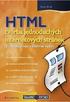 Obsah Digitální fotografie tisk, úprava a prohlížení v ACDSee Úvod... 9 Co naleznete uvnitř této knihy... 9 Co nenaleznete v této knize... 9 Komu je kniha určena... 9 Příklady používané v knize... 10 Používané
Obsah Digitální fotografie tisk, úprava a prohlížení v ACDSee Úvod... 9 Co naleznete uvnitř této knihy... 9 Co nenaleznete v této knize... 9 Komu je kniha určena... 9 Příklady používané v knize... 10 Používané
Tabulkové processory MS Excel (OpenOffice Calc)
 Maturitní téma: Tabulkové processory MS Excel (OpenOffice Calc) Charakteristika tabulkového editoru Tabulkový editor (sprematuritníadsheet) se používá všude tam, kde je třeba zpracovávat data uspořádaná
Maturitní téma: Tabulkové processory MS Excel (OpenOffice Calc) Charakteristika tabulkového editoru Tabulkový editor (sprematuritníadsheet) se používá všude tam, kde je třeba zpracovávat data uspořádaná
DUM 01 téma: Úvod do Corelu
 DUM 01 téma: Úvod do Corelu ze sady: 1 tematický okruh sady: Vektorová grafika ze šablony: 09 Počítačová grafika určeno pro: 2. ročník vzdělávací obor: vzdělávací oblast: číslo projektu: anotace: metodika:
DUM 01 téma: Úvod do Corelu ze sady: 1 tematický okruh sady: Vektorová grafika ze šablony: 09 Počítačová grafika určeno pro: 2. ročník vzdělávací obor: vzdělávací oblast: číslo projektu: anotace: metodika:
SEO OPTIMALIZACE PRO VYHLEDÁVAČE JEDNODUŠE
 Středoškolská technika 2011 Setkání a prezentace prací středoškolských studentů na ČVUT SEO OPTIMALIZACE PRO VYHLEDÁVAČE JEDNODUŠE Adama Kořenek Úvod Střední průmyslová škola elektrotechnická V Úžlabině
Středoškolská technika 2011 Setkání a prezentace prací středoškolských studentů na ČVUT SEO OPTIMALIZACE PRO VYHLEDÁVAČE JEDNODUŠE Adama Kořenek Úvod Střední průmyslová škola elektrotechnická V Úžlabině
NOVÁ VERZE OBD A JEJÍ VYUŽÍVÁNÍ Ing. Martina Valášková
 NOVÁ VERZE OBD A JEJÍ VYUŽÍVÁNÍ Ing. Martina Valášková studijní materiál ke kurzu Odborné publikování, citační etika a autorské právo s podporou ICT Fakulta informatiky a managementu Univerzity Hradec
NOVÁ VERZE OBD A JEJÍ VYUŽÍVÁNÍ Ing. Martina Valášková studijní materiál ke kurzu Odborné publikování, citační etika a autorské právo s podporou ICT Fakulta informatiky a managementu Univerzity Hradec
Návod k ovládání administrační části nového turistického portálu Olomouckého kraje
 Evropská unie a Evropský fond pro regionální rozvoj jsou partnery pro váš rozvoj. Návod k ovládání administrační části nového turistického portálu Olomouckého kraje Příručka pro Informační centra Olomouckého
Evropská unie a Evropský fond pro regionální rozvoj jsou partnery pro váš rozvoj. Návod k ovládání administrační části nového turistického portálu Olomouckého kraje Příručka pro Informační centra Olomouckého
Webové stránky. 13. Obrázky na webových stránkách, modul Uložit pro web a zařízení. Datum vytvoření: 04. 11. 2012. str ánk y. Vytvořil: Petr Lerch
 Webové stránky 13. Vytvořil: Petr Lerch www.isspolygr.cz Datum vytvoření: 04. 11. 2012 Webové Strana: 1/6 Škola Ročník Název projektu Číslo projektu Číslo a název šablony Autor Tématická oblast Název DUM
Webové stránky 13. Vytvořil: Petr Lerch www.isspolygr.cz Datum vytvoření: 04. 11. 2012 Webové Strana: 1/6 Škola Ročník Název projektu Číslo projektu Číslo a název šablony Autor Tématická oblast Název DUM
Druhy masek 1 tvary ohraničené vyhlazené bez stínování
 Maska slouží 1 - k vytvoření atmosféry, třeba mlha 2 k ozdobení fotografie přímou aplikací masky v barevné škále 3 k tvorbě rámečků pro následnou aplikaci obrázku. Druhy masek 1 tvary ohraničené vyhlazené
Maska slouží 1 - k vytvoření atmosféry, třeba mlha 2 k ozdobení fotografie přímou aplikací masky v barevné škále 3 k tvorbě rámečků pro následnou aplikaci obrázku. Druhy masek 1 tvary ohraničené vyhlazené
Manuál k užívání aplikace Monitoringrejstriku.cz
 Manuál k užívání aplikace Monitoringrejstriku.cz Verze aplikace 2.0, říjen 2015 Copyright 2014, Insolvence 2008, a.s. Omezující podmínky pro zveřejnění, poskytnutí údajů: Tento dokument obsahuje informace
Manuál k užívání aplikace Monitoringrejstriku.cz Verze aplikace 2.0, říjen 2015 Copyright 2014, Insolvence 2008, a.s. Omezující podmínky pro zveřejnění, poskytnutí údajů: Tento dokument obsahuje informace
IAESTE České republiky, 2016. Logomanuál
 IAESTE České republiky, 2016 Logomanuál Co je to IAESTE? The International Association for the Exchange of Students for Technical Experience - v překladu - Mezinárodní organizace pro výměnu studentů za
IAESTE České republiky, 2016 Logomanuál Co je to IAESTE? The International Association for the Exchange of Students for Technical Experience - v překladu - Mezinárodní organizace pro výměnu studentů za
M I S Y S - W E B. Intranet řešení systému MISYS. Verze 9.00. Příručka uživatele
 M I S Y S - W E B Intranet řešení systému MISYS Verze 9.00 Příručka uživatele GEPRO s.r.o. Září 2008 Copyright GEPRO s.r.o. 2008 Ochranné známky GEPRO spol. s r.o. KOKEŠ, MISYS Ochranné známky Microsoft
M I S Y S - W E B Intranet řešení systému MISYS Verze 9.00 Příručka uživatele GEPRO s.r.o. Září 2008 Copyright GEPRO s.r.o. 2008 Ochranné známky GEPRO spol. s r.o. KOKEŠ, MISYS Ochranné známky Microsoft
1. vydání příručky 2009, Národní památkový ústav, Ing. Martin Lazák
 Manažer akcí (pro kastelány) květen 2009 1. vydání příručky 2009, Národní památkový ústav, Ing. Martin Lazák Obsah: 1. ÚVODNÍ INFORMACE...2 1.1. ÚČEL APLIKACE...2 1.1.1. Editor údajů o akcích...2 1.1.2.
Manažer akcí (pro kastelány) květen 2009 1. vydání příručky 2009, Národní památkový ústav, Ing. Martin Lazák Obsah: 1. ÚVODNÍ INFORMACE...2 1.1. ÚČEL APLIKACE...2 1.1.1. Editor údajů o akcích...2 1.1.2.
1. HDR. 2. Test Práce ve Windows. 3. Tilt-shift efekt. 4. Excel tisk a tvorba grafů. Informatika Ditta Kukaňová
 1. HDR ANOTACE: Výuka tématu grafika, rastrová grafika, práce s programem Zoner Photo Studio KLÍČOVÁ SLOVA: HDR, Zoner Photo Studio, efekty, ořez, rastrová grafika 2. Test Práce ve Windows ANOTACE: Test
1. HDR ANOTACE: Výuka tématu grafika, rastrová grafika, práce s programem Zoner Photo Studio KLÍČOVÁ SLOVA: HDR, Zoner Photo Studio, efekty, ořez, rastrová grafika 2. Test Práce ve Windows ANOTACE: Test
Výukový materiál zpracovaný v rámci projektu
 Výukový materiál zpracovaný v rámci projektu Registrační číslo projektu: CZ.1.07/1.4.00/21.3712 Škola adresa: Základní škola T. G. Masaryka Ivančice, Na Brněnce 1, okres Brno-venkov, příspěvková organizace
Výukový materiál zpracovaný v rámci projektu Registrační číslo projektu: CZ.1.07/1.4.00/21.3712 Škola adresa: Základní škola T. G. Masaryka Ivančice, Na Brněnce 1, okres Brno-venkov, příspěvková organizace
Ostatní portálové aplikace
 Akademický informační systém ŠKODA AUTO VYSOKÁ ŠKOLA o.p.s. Ostatní portálové aplikace Svazek 9 Verze: 1.20 Datum: 10. března 2016 Autor: Jitka Šedá, Martin Tyllich Obsah Seznam obrázků 5 1 Absolventi
Akademický informační systém ŠKODA AUTO VYSOKÁ ŠKOLA o.p.s. Ostatní portálové aplikace Svazek 9 Verze: 1.20 Datum: 10. března 2016 Autor: Jitka Šedá, Martin Tyllich Obsah Seznam obrázků 5 1 Absolventi
www prezentace restaurace
 www prezentace restaurace www presentation of restaurant Ladislav Jeníček Bakalářská práce 2010 UTB ve Zlíně, Fakulta aplikované informatiky, 2010 4 ABSTRAKT Bakalářská práce se zabývá webovou prezentací
www prezentace restaurace www presentation of restaurant Ladislav Jeníček Bakalářská práce 2010 UTB ve Zlíně, Fakulta aplikované informatiky, 2010 4 ABSTRAKT Bakalářská práce se zabývá webovou prezentací
Návod na E-Shop. tel.: 224 916 202, fax: 244 922 737, helpdesk: 606 230 000, e-mail: ipo@antee.cz
 Návod na E-Shop Obsah 1. Založení nového e-shopu 2. Definice kategorií e-shopu 3. Definice atributů e-shopu 4. Vložení nové položky do e-shopu 5. Editace a smazání položky v e-shopu 6. Hromadná aktualizace
Návod na E-Shop Obsah 1. Založení nového e-shopu 2. Definice kategorií e-shopu 3. Definice atributů e-shopu 4. Vložení nové položky do e-shopu 5. Editace a smazání položky v e-shopu 6. Hromadná aktualizace
Metodika. Oznámení o vykonávání působností v agendě ve smyslu zákona č. 111/2009. Sb., o základních registrech. Verze 1.6
 Metodika Oznámení o vykonávání působností v agendě ve smyslu zákona č. 111/2009 Sb., o základních registrech Verze 1.6 AIS RPP Působnostní určeno pro oznamovatele Oznámení o vykonávání působností č. 111/2009
Metodika Oznámení o vykonávání působností v agendě ve smyslu zákona č. 111/2009 Sb., o základních registrech Verze 1.6 AIS RPP Působnostní určeno pro oznamovatele Oznámení o vykonávání působností č. 111/2009
DESETIMINUTOVKY HTML - DOVEDNOSTI TÉMATA:
 DESETIMINUTOVKY HTML - DOVEDNOSTI TÉMATA: 1 Obsah HTML... 1 ZÁKLADNÍ STRUKTURA WEB STRÁNKY... 1 OBSAH HLAVIČKY WEB STRÁNKY... 1 ZÁKLADNÍ HTML LAYOUT WEB STRÁNKY... 1 ZOBRAZOVANÁ HLAVIČKA WEB STRÁNKY...
DESETIMINUTOVKY HTML - DOVEDNOSTI TÉMATA: 1 Obsah HTML... 1 ZÁKLADNÍ STRUKTURA WEB STRÁNKY... 1 OBSAH HLAVIČKY WEB STRÁNKY... 1 ZÁKLADNÍ HTML LAYOUT WEB STRÁNKY... 1 ZOBRAZOVANÁ HLAVIČKA WEB STRÁNKY...
Název: VY_32_INOVACE_PG4102 Základní HTML značky. Autor: Mgr. Tomáš Javorský. Datum vytvoření: 05 / 2012. Ročník: 3
 Název: VY_32_INOVACE_PG4102 Základní HTML značky Autor: Mgr. Tomáš Javorský Datum vytvoření: 05 / 2012 Ročník: 3 Vzdělávací oblast / téma: webdesign, počítačová grafika Anotace: Seznámení s nejdůležitějšími
Název: VY_32_INOVACE_PG4102 Základní HTML značky Autor: Mgr. Tomáš Javorský Datum vytvoření: 05 / 2012 Ročník: 3 Vzdělávací oblast / téma: webdesign, počítačová grafika Anotace: Seznámení s nejdůležitějšími
Výuka počítačové grafiky
 Výuka počítačové grafiky zdroj pro uměleckou tvorbu výukový modul Investice do rozvoje vzdělávání Řemesla v moderní době Mgr. Iva Markvartová Úvod Klíčovou aktivitou tohoto výukového modulu je výuka Photoshopu
Výuka počítačové grafiky zdroj pro uměleckou tvorbu výukový modul Investice do rozvoje vzdělávání Řemesla v moderní době Mgr. Iva Markvartová Úvod Klíčovou aktivitou tohoto výukového modulu je výuka Photoshopu
UZ modul VVISION poslední změna 1. 3. 2013
 UZ modul VVISION poslední změna 1. 3. 2013 Obsah 1 Základní popis... - 2-1.1 Popis aplikace... - 2-1.2 Zdroje obrazových dat... - 2-1.3 Uložení dat... - 2-1.4 Funkcionalita... - 2-1.4.1 Základní soubor
UZ modul VVISION poslední změna 1. 3. 2013 Obsah 1 Základní popis... - 2-1.1 Popis aplikace... - 2-1.2 Zdroje obrazových dat... - 2-1.3 Uložení dat... - 2-1.4 Funkcionalita... - 2-1.4.1 Základní soubor
e Utility Report Vyjadřování k existenci sítí
 e Utility Report Vyjadřování k existenci sítí Uživatelská dokumentace Verze 20 10 2009 1 Obsah 1 O službě e-utilityreport................................... 3 2 Potřebná nastavení.......................................
e Utility Report Vyjadřování k existenci sítí Uživatelská dokumentace Verze 20 10 2009 1 Obsah 1 O službě e-utilityreport................................... 3 2 Potřebná nastavení.......................................
DUM 01 téma: Úvod do PowerPointu
 DUM 01 téma: Úvod do PowerPointu ze sady: 03 tematický okruh sady: Tvorba multimediální ze šablony: 09 počítačová grafika určeno pro: 1-4. ročník vzdělávací obor: vzdělávací oblast: číslo projektu: anotace:
DUM 01 téma: Úvod do PowerPointu ze sady: 03 tematický okruh sady: Tvorba multimediální ze šablony: 09 počítačová grafika určeno pro: 1-4. ročník vzdělávací obor: vzdělávací oblast: číslo projektu: anotace:
Projekt inovace vzdělávání na SOŠ a SOU Horky nad Jizerou. Pokyny pro zpracování ročníkové práce z předmětu FIKTIVNÍ FIRMA. Verze 1.
 Projekt inovace vzdělávání na SOŠ a SOU Horky nad Jizerou Pokyny pro zpracování ročníkové práce z předmětu FIKTIVNÍ FIRMA Verze 1.1 Tento projekt byl spolufinancován Evropským sociálním fondem a státním
Projekt inovace vzdělávání na SOŠ a SOU Horky nad Jizerou Pokyny pro zpracování ročníkové práce z předmětu FIKTIVNÍ FIRMA Verze 1.1 Tento projekt byl spolufinancován Evropským sociálním fondem a státním
Modul ročních zpráv o výsledcích finančních kontrol
 Ministerstvo financí Odbor 47 Centrální harmonizační jednotka pro finanční kontroly Informační systém finanční kontroly ve veřejné správě Modul ročních zpráv o výsledcích finančních kontrol Prosinec 2015
Ministerstvo financí Odbor 47 Centrální harmonizační jednotka pro finanční kontroly Informační systém finanční kontroly ve veřejné správě Modul ročních zpráv o výsledcích finančních kontrol Prosinec 2015
Nutné kroky a nastavení prohlížeče pro přístup do systému REGIS. Autor: Ing. Marek Pučelík
 Nutné kroky a nastavení prohlížeče pro přístup do systému REGIS Autor: Ing. Marek Pučelík Vytvořeno dne: 2. dubna 2013 1 Obsah 1. Návod na instalaci certifikátu ČNB... 3 Úvod... 3 Úvodní stránka aplikace...
Nutné kroky a nastavení prohlížeče pro přístup do systému REGIS Autor: Ing. Marek Pučelík Vytvořeno dne: 2. dubna 2013 1 Obsah 1. Návod na instalaci certifikátu ČNB... 3 Úvod... 3 Úvodní stránka aplikace...
Gravitační pole manuál Jan Hrnčíř, Martin Klejch, 2005. Gravitační pole. Využití multimédií při výuce fyziky. Manuál k multimediální prezentaci
 Gravitační pole Využití multimédií při výuce fyziky Manuál k multimediální prezentaci Jan Hrnčíř jan.hrncir@gfxs.cz Martin Klejch martin.klejch@gfxs.cz Gymnázium F. X. Šaldy Liberec Obsah Obsah... 1 Úvod...
Gravitační pole Využití multimédií při výuce fyziky Manuál k multimediální prezentaci Jan Hrnčíř jan.hrncir@gfxs.cz Martin Klejch martin.klejch@gfxs.cz Gymnázium F. X. Šaldy Liberec Obsah Obsah... 1 Úvod...
POPIS PROSTŘEDÍ PROGRAMU GIMP 2. Barvy 2. Okno obrázku 4 ZÁKLADNÍ ÚPRAVA FOTOGRAFIÍ V GRAFICKÉM EDITORU 6. Změna velikosti fotografie 6
 Obsah POPIS PROSTŘEDÍ PROGRAMU GIMP 2 Barvy 2 Okno obrázku 4 ZÁKLADNÍ ÚPRAVA FOTOGRAFIÍ V GRAFICKÉM EDITORU 6 Změna velikosti fotografie 6 Ořezání obrázku 7 TRANSFORMACE 9 Rotace 9 Překlopení 11 Perspektiva
Obsah POPIS PROSTŘEDÍ PROGRAMU GIMP 2 Barvy 2 Okno obrázku 4 ZÁKLADNÍ ÚPRAVA FOTOGRAFIÍ V GRAFICKÉM EDITORU 6 Změna velikosti fotografie 6 Ořezání obrázku 7 TRANSFORMACE 9 Rotace 9 Překlopení 11 Perspektiva
Veřejné. Aplikace EP2W. Uživatelská příručka pro externího uživatele
 Aplikace EP2W Uživatelská příručka pro externího uživatele Verze: 1.04 Datum: 14.8.2012 Upozornění V dokumentu bylo použito názvů firem a produktů, které mohou být chráněny patentovými a autorskými právy
Aplikace EP2W Uživatelská příručka pro externího uživatele Verze: 1.04 Datum: 14.8.2012 Upozornění V dokumentu bylo použito názvů firem a produktů, které mohou být chráněny patentovými a autorskými právy
Úvod...12 Součásti aplikace... 12 Použité konvence... 13
 Obsah 1 2 Úvod...12 Součásti aplikace... 12 Použité konvence... 13 1. Instalace a nastavení...15 1.1 Než začnete instalovat... 16 1.2 Instalace... 16 Průběh... 17 1.3 Oprava instalace... 18 1.4 Odinstalování
Obsah 1 2 Úvod...12 Součásti aplikace... 12 Použité konvence... 13 1. Instalace a nastavení...15 1.1 Než začnete instalovat... 16 1.2 Instalace... 16 Průběh... 17 1.3 Oprava instalace... 18 1.4 Odinstalování
SKUPINA ČEZ GRAFICKÝ MANUÁL PRO WEBOVÉ STRÁNKY SKUPINY ČEZ / VERZE 06/2014
 GRAFICKÝ MANUÁL PRO WEBOVÉ STRÁNKY SKUPINY ČEZ / VERZE 06/0 OBSAH ZÁKLADNÍ PRAVIDLA JEDNOTLIVÉ ŠABLONY UNIVERZÁLNÍ MODULY 0 Základní pravidla 0 Práce s grafickým manuálem 05 Barevné schéma 06 Typografie
GRAFICKÝ MANUÁL PRO WEBOVÉ STRÁNKY SKUPINY ČEZ / VERZE 06/0 OBSAH ZÁKLADNÍ PRAVIDLA JEDNOTLIVÉ ŠABLONY UNIVERZÁLNÍ MODULY 0 Základní pravidla 0 Práce s grafickým manuálem 05 Barevné schéma 06 Typografie
VYTVÁŘENÍ OBSAHU KURZŮ
 VYTVÁŘENÍ OBSAHU KURZŮ Mgr. Hana Rohrová Mgr. Linda Huzlíková Ing. Martina Husáková Fakulta informatiky a managementu Univerzity Hradec Králové Projekt je spolufinancován Evropským sociálním fondem a státním
VYTVÁŘENÍ OBSAHU KURZŮ Mgr. Hana Rohrová Mgr. Linda Huzlíková Ing. Martina Husáková Fakulta informatiky a managementu Univerzity Hradec Králové Projekt je spolufinancován Evropským sociálním fondem a státním
Kapitola 1 15. Kapitola 2 29
 Obsah Kapitola 1 15 Jak dostat obrázky do Lightroomu Postup importu zařídit, aby se Lightroom automaticky spustil při vložení paměťové karty? 16 maximálně urychlit zobrazení miniatur? 17 při importu přidat
Obsah Kapitola 1 15 Jak dostat obrázky do Lightroomu Postup importu zařídit, aby se Lightroom automaticky spustil při vložení paměťové karty? 16 maximálně urychlit zobrazení miniatur? 17 při importu přidat
Jak se orientovat ve světě ESTOFANu verze 3.0.3?
 Jak se orientovat ve světě ESTOFANu verze 3.0.3? Systém ESTOFAN je určen pro administraci a editaci webových stránek, které jsou provozovány reklamní agenturou PANKREA. 1. Přihlášení Po objednávce a vytvoření
Jak se orientovat ve světě ESTOFANu verze 3.0.3? Systém ESTOFAN je určen pro administraci a editaci webových stránek, které jsou provozovány reklamní agenturou PANKREA. 1. Přihlášení Po objednávce a vytvoření
Program MediaLib. Program MediaLib slouží pro automatické skládání reklamních spotů do delších smyček.
 LED Panely SW 2.3.2013, revize 1.0 Platné pro verzi programu 1.04 a vyšší. Program MediaLib Program MediaLib slouží pro automatické skládání reklamních spotů do delších smyček. Určí se celková délka smyčky
LED Panely SW 2.3.2013, revize 1.0 Platné pro verzi programu 1.04 a vyšší. Program MediaLib Program MediaLib slouží pro automatické skládání reklamních spotů do delších smyček. Určí se celková délka smyčky
Specifikace reklamních formátů HTML 5 pro nasazení do ibillboard Ad Server Verze 2/2015
 Specifikace reklamních formátů HTML 5 pro nasazení do ibillboard Ad Server Verze 2/2015 Stránka 1 z 5 Datová velikost HTML 5 bannerů Záleží na formátu banneru. Dle specifikace SPIR, má každý formát banneru
Specifikace reklamních formátů HTML 5 pro nasazení do ibillboard Ad Server Verze 2/2015 Stránka 1 z 5 Datová velikost HTML 5 bannerů Záleží na formátu banneru. Dle specifikace SPIR, má každý formát banneru
Uživatelská příručka pro dodavatele
 Uživatelská příručka pro dodavatele Release 1.x.x B2B CENTRUM a.s. 3.2009 Obsah Úvod... 3 Obecná pravidla formátování... 3 Pravidla pro formátování písma... 3 Poznámky, Důležité, Varování... 4 Začínáme...
Uživatelská příručka pro dodavatele Release 1.x.x B2B CENTRUM a.s. 3.2009 Obsah Úvod... 3 Obecná pravidla formátování... 3 Pravidla pro formátování písma... 3 Poznámky, Důležité, Varování... 4 Začínáme...
1 Obsah. Obsah. 3.1.4 Scénář č. 3 nalezení kalendáře akcí... 13
 Obsah 1 Obsah 1 OBSAH... 1 SHRNUTÍ... 3 1.1 DOSTUPNOST A PŘEHLEDNOST NEJDŮLEŽITĚJŠÍCH INFORMACÍ... 3 1.2 PROPAGACE STRANY A VOLEBNÍCH LÍDRŮ NA INTERNETU... 3 1.3 ZAHRNUTÍ INTERNETU DO PŘEDVOLEBNÍ KOMUNIKACE...
Obsah 1 Obsah 1 OBSAH... 1 SHRNUTÍ... 3 1.1 DOSTUPNOST A PŘEHLEDNOST NEJDŮLEŽITĚJŠÍCH INFORMACÍ... 3 1.2 PROPAGACE STRANY A VOLEBNÍCH LÍDRŮ NA INTERNETU... 3 1.3 ZAHRNUTÍ INTERNETU DO PŘEDVOLEBNÍ KOMUNIKACE...
Návod pro zadávání zápisů o utkání do BLMFis
 Návod pro zadávání zápisů o utkání do BLMFis Přihlášení do BLMFisu Každý registrovaný uživatel (zástupce družstva) již získal (nebo bude zasláno) uživatelské jméno a heslo. Tímto jménem a heslem provede
Návod pro zadávání zápisů o utkání do BLMFis Přihlášení do BLMFisu Každý registrovaný uživatel (zástupce družstva) již získal (nebo bude zasláno) uživatelské jméno a heslo. Tímto jménem a heslem provede
MAWIS. Uživatelská dokumentace
 MAWIS Uživatelská dokumentace Verze 27-11-2008 OBSAH OBSAH... 2 1) O MAPOVÉM SERVERU... 3 2) POTŘEBNÁ NASTAVENÍ... 3 Hardwarové požadavky... 3 Softwarové požadavky... 3 Nastavení Internet Exploreru:...
MAWIS Uživatelská dokumentace Verze 27-11-2008 OBSAH OBSAH... 2 1) O MAPOVÉM SERVERU... 3 2) POTŘEBNÁ NASTAVENÍ... 3 Hardwarové požadavky... 3 Softwarové požadavky... 3 Nastavení Internet Exploreru:...
NÁVOD NA OBSLUHU INTERNETOVÉ PREZENTACE. Ataxo Czech s.r.o.
 NÁVOD NA OBSLUHU INTERNETOVÉ PREZENTACE Ataxo Czech s.r.o. ÚVOD Internetové stránky vytvořené společností Ataxo v rámci produktu Mini web můžete jednoduše a rychle upravovat prostřednictvím on-line administrace.
NÁVOD NA OBSLUHU INTERNETOVÉ PREZENTACE Ataxo Czech s.r.o. ÚVOD Internetové stránky vytvořené společností Ataxo v rámci produktu Mini web můžete jednoduše a rychle upravovat prostřednictvím on-line administrace.
Rámcový manuál pro práci s programem TopoL pro Windows
 Rámcový manuál pro práci s programem TopoL pro Windows Příkazy v nabídce Předmět Volba rastru rychlá klávesa F4 Příkaz otevře vybraný rastr; tj. zobrazí ho v předmětu zájmu. Po vyvolání příkazu se objeví
Rámcový manuál pro práci s programem TopoL pro Windows Příkazy v nabídce Předmět Volba rastru rychlá klávesa F4 Příkaz otevře vybraný rastr; tj. zobrazí ho v předmětu zájmu. Po vyvolání příkazu se objeví
